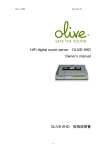Download HiFi digital music server OLIVE 6HD Owner`s manual OLIVE
Transcript
Olive 6HD J417.08.08 HiFi digital music server OLIVE 6HD Owner’s manual OLIVE 6HD 取扱説明書 - 1 - Olive 6HD J417.08.08 はじめに 4 各部の名称(前面) 7 1:10.1 型カラー液晶ディスプレイ ………………………………………………7 2:ナビゲーションボタン …………………………………………………………7 3:プレーヤー操作ボタン …………………………………………………………8 4:スタンバイ on / off ボタン ……………………………………………………8 ………………………………………………………8 5:ヘッドフォン出力端子 6:ヘッドフォンボリュームつまみ ……………………………………………9 ………………………………………………………………9 7:ディスクドライブ 各部の名称(後面) 9 8:電源コネクタ ……………………………………………………………………9 9:電源スイッチ ……………………………………………………………………9 ………………………………10 10:デジタル出力端子(ピンジャック・S/PDIF) 11:デジタル出力端子(XLR バランス・AES/EBU) 12:デジタル出力端子(TOS リンクコネクタ) ……………………………10 …………………………………10 13:アナログ出力端子(ピンジャック) …………………………………………10 14:アナログ出力端子(XLR バランス) …………………………………………10 15:USB 端子(バックアップ・レストア用) 16:無線 LAN 用アンテナコネクタ 17:HDMI 出力端子 ……………………………………………10 ………………………………………………………………11 18:有線 LAN 用コネクタ 19:IR コネクタ ……………………………………10 ………………………………………………………12 ……………………………………………………………………12 電源を入れる・電源を切る 13 画面のキャリブレーション 14 ナビゲーションバー 15 リモートコントローラ 17 スクリーンキーボードを使う 22 操作画面の表示を切り換える 23 メニュー画面に入る 24 ミュージックライブラリ 音源 …………………………………………………………………………………26 インターネットラジオを聴く 設定 …………………………………………………………25 ……………………………………………………27 …………………………………………………………………………………29 全般的セッティング ‥‥‥‥‥‥‥‥‥‥‥‥‥‥‥‥‥‥‥‥‥29 ネットワーク設定 ‥‥‥‥‥‥‥‥‥‥‥‥‥‥‥‥‥‥‥‥‥‥‥34 HDMI 設定 ‥‥‥‥‥‥‥‥‥‥‥‥‥‥‥‥‥‥‥‥‥‥‥‥‥‥35 - 2 - Olive 6HD J417.08.08 システムサービス ‥‥‥‥‥‥‥‥‥‥‥‥‥‥‥‥‥‥‥‥‥‥36 表示言語を変更する 39 ネットワークに接続する 40 CD を再生する 42 CD からインポートする 43 PC からインポートする 45 ウィンドウズのコンピュータの場合 MAC コンピュータの場合 ……………………………………………45 …………………………………………………………46 音楽ソースを聴く・CD に焼く・削除する 47 CD にコピーする(CD に焼く) 48 音楽コレクション管理ソフト “MAESTRO” 49 マエストロでメタデータを編集する アルバムアートワークを変更する ……………………………………………55 ………………………………………………56 iPhone / iPod touch・iPad を使って操作する バックアップとレストア(復元) バックアップする レストア(復元)する …………………………………57 62 …………………………………………………………………62 ………………………………………………………………63 ファームウェアのアップデート 64 FAQ 65 著作権・免責 69 保証について 70 本機の規格 71 - 3 - Olive 6HD J417.08.08 はじめに このたびは OLIVE 6HD をお買い求めいただき、誠にありがとうございました。 本機はハードディスクドライブを内蔵した CD プレーヤーで、多機能ハイファ イ・デジタル・ミュージックサーバーとしての多くの機能を持っています。 ピュア・オーディオ・ファイルが満足するハイファイ・サウンドを演奏し、新 しいデジタル音楽の楽しみ方や管理する楽しさを提案するハイファイ・デジタ ル・ミュージックサーバーとして、必ずやお客様のご期待に添えるものと確信 しています。 ご使用の前に本説明書を充分にお読みいただき、末永くご愛用いただきますよ うお願いいたします。 - 4 - Olive 6HD ご使用上の注意 J417.08.08 下記の点にはとくにご注意ください。 落下させたり、強い衝撃を与えないようにご注意ください。 本機に使用されているハードディスクドライブは非常に衝撃に弱い部品です。本機は取り付 け方法に工夫をしてありますので通常のご使用で障害が発生することはありませんが、梱包 してある状態であっても高い場所から落下させたり、強い衝撃を与えるとハードディスクド ライブ内部に記録してある音楽データや、本機を動作させるためのソフトウェアを破損する 場合があります。特に、本機の動作中に強い衝撃が加わると音楽データが破損するだけでな く、ハードディスクドライブが物理的に破損して、最悪の場合は本機が起動しないなどの不 具合に繋がる場合があります。本機自体の落下は元より、上にものを落としたり、強くぶつ けたりしないように十分ご注意ください。 画面のキャリブレーションを実施してください。 本機は前面パネルのタッチパネルによる操作が可能ですが、初めて本機をご使用になる際に は必ず、画面のキャリブレーション(補正)を実施してください。また、ご使用中にタッチ パネルが動作を受け付けなくなったような場合は、画面のキャリブレーションをすることに よって復旧することがありますのでお試しください。 「画面のキャリブレーション」の方法は、本説明書の「電源を入れる・電源を切る」の項目 の次に記載しております。 ネットワーク接続時のパスワードをご確認ください。 本 機 を 家 庭 内 LAN な ど の ネ ッ ト ワ ー ク 環 境 に 接 続 な さ る 場 合 、 ネ ッ ト ワ ー ク に WEP(Wired Equivalant Privacy)キーや、WPA(Wi-Fi Protected Access)キーなどの、セキュ リティコードが設定されていますと、本機を使用したネットワーク環境設定の際にパスワー ドなどが必要になります。あらかじめご用意ください。 ウィルス対策ソフトなどのご使用の際のご注意。 本機は家庭内 LAN などのネットワーク環境に接続することで様々な機能をご使用いただく ことができますが、希に本機と同じネットワーク内でご使用になっているコンピュータにイ ンストールされたウィルス対策ソフト、セキュリティソフト、若しくはネットワーク接続の - 5 - Olive 6HD J417.08.08 状態を監視する様々なプラグインソフトの動作によって、本機が認識されない、もしくは正 常に動作しない、またはコンピュータによる編集機能「マエストロ」が正常に動作しないな どの不具合が発生する場合があります。 これらの症状が発生した場合は想定されるソフトの使用を一時中断していただき、不具合が 改善されるか・改善されないか、をご確認ください。また、不具合を起こすソフトが確認さ れた場合は、そのソフトの修正ツールをインストールするなどの対策を講じていただくか、 そのソフトのご使用を中止してください。ご不明な点は、当該ソフトの製作・販売会社のサ ポート窓口にお問い合わせください。 l 本機の過熱を防ぐために直射日光の当たる場所や暖房器具の付近など、周囲温度の 上昇し易い場所には設置しないでください。 l 本機を湿気やホコリの多い場所で使用しないでください。また、金属類や水などが 本気内部に入りますと故障や事故の原因となりますので十分ご注意ください。 l 本機の筐体には角張った箇所や接合部などの鋭利な部分があります。設置、移動に 際しては指をケガしたり、衣服を引っ掛けないようご注意ください。 l 本機の設置や移動の際は、腰や関節を痛めないように充分に腰を下ろして持ち上げ るようにしてください。中腰の姿勢で持ち上げることは危険です。 l 本機内部にはお客様に調整していただく箇所はありません。感電の恐れがあります ので、天板を開けたり分解したりすることは絶対にお止めください。 l 本機を長期間ご使用にならない場合は、本機リアパネルの電源スイッチを切るか、 電源ケーブルをコンセントから抜くようにしてください。 l 本機の外箱や梱包材は引っ越しや修理のための輸送など、将来本機を移動する際に 役に立ちますので、必ず保管していただきますようお勧めいたします。 - 6 - Olive 6HD J417.08.08 各部の名称(前面) 1:10.1 型カラー液晶ディスプレイ (7)のディスクドライブに装填した CD に収録されている音楽や、HDD に収録されている音 楽の情報を表示します。このディスプレイに表示する情報はリアパネルの HDMI 出力端子 (17)を経由してテレビや外部ディスプレイなどに表示させることも可能です。このディスプ レイの解像度は 800 ピクセル ×480 ピクセルです。ディスプレイはタッチ式パネルスイッチ を兼ねていますので、余り強く押しすぎないようにご注意ください。 2:ナビゲーションボタン 液晶ディスプレイ(1)のハイライトしているカーソルの部分を移動させて選択する為に使用 します。中央の○印のボタン(決定ボタン)の周囲を△のボタンが上・下・左・右に取り囲ん でいます。 u 周囲の△のボタンを押すと、三角の尖った方向にハイライトしている部分が移動します。 u 中央の○印のボタンを押すと、選択した内容を確定することができます。 u 文字入力をする際に、液晶ディスプレイ(1)にスクリーンキーボードが現れていれば、 周囲の△ボタンで文字を選択し、OK ボタンで確定させて文字入力を進めることも出来 ます。 u 右向きの△ボタンを押すと、順次メニュー階層を辿って(下がって)行きます。 u 左向きの△ボタンを押すと、順次メニュー階層を遡って(上って)行きます。 u 右向きの△ボタンと左向きの△ボタンを同時に押すと、液晶ディスプレイ(1)の画面に 表示している内容を HDMI 出力端子(17)にのみ出力するようになります。この時、液晶 ディスプレイ(1)には画像を表示しなくなります。再度左・右の△ボタンを同時に押す - 7 - Olive 6HD J417.08.08 と液晶ディスプレイ(1)にのみ画像を表示するようになり、HDMI 出力端子(17)には画像 を表示しなくなります。 u 液晶ディスプレイ(1)と HDMI 出力端子(17)に同時に画像を表示することはできません。 3:プレーヤー操作ボタン 本機のプレーヤー機能を使用する際に用いる操作ボタンです。本機の CD 演奏機能だけを使 う場合は、このプレーヤー操作ボタンだけで本機の操作が出来ます。 A、B、C、の 3 つのボタンは付属リモコンにも装備されていますが、D のボタン(CD 排出 ボタン)は本機の本体のみで、付属リモコンには装備されていません。 A:このボタンを押すと 1 曲戻し、早戻しとなります。 B:このボタンを押すと演奏を始めます。 u もう一度押すとポーズ(一時休止)状態になります。 u 再度押すと、ポーズ(一時休止)が解除され演奏を再開します。 u 3 秒間程長押しすると演奏を終了します。 u トラック名が一覧表示されている際に押すと、ハイライトされているトラックの演奏を 開始します。 C:このボタンを押すと 1 曲送り、早送りとなります。 D:このボタンを押すと CD をディスクドライブ(7)から排出します。 4:スタンバイ on/off ボタン 裏面の電源スイッチ(9)を操作して主電源が入った状態にしてあれば、日常的な電源操作は、 このボタンのみで行うことができます。このボタンを押すとスタンバイ状態が解除され電源 が入り、再度このボタンを押すとスタンバイ状態に戻ります。 本機が一切の操作を受け付けなくなった場合は、このボタンを 5 秒間以上押し続けると再 起動し、正常に動作するようになります。 しばらくすると液晶パネルが初期画面(黒地に緑文字でoliveのロゴ)に戻りますので、タ ッチパネルを押して操作を再開してください。 5:ヘッドフォン出力端子(ステレオ標準ジャック) 本機のアナログ音声をステレオヘッドフォンで聴くための端子です。 - 8 - Olive 6HD J417.08.08 6:ヘッドフォンボリュームつまみ 接続したヘッドフォンのボリュームを調整するつまみです。 7:ディスクドライブ スロットイン式のディスクドライブで、ディスクをスロットに挿入し、押し込んでやると本 機が自動的にディスクを引き込みます。なお、本機の構造上、対応しているディスクは 12cm ディスクのみです。8cm ディスクは使用出来ません。(8cmCD アダプターも使用不可) SACD ハイブリッドディスクは CD 層を読み取ります。 その他、本機で認識できないディスクは挿入しないようにして下さい。 各部の名称(後面) 8:電源コネクタ 本機に付属の AC 電源ケーブルを接続するコネクタです。このコネクタに接続するケーブル は、必ず本機に付属のケーブルをお使いください。本機に付属のケーブルは本機専用ですの で、他の機器に使用することはお止めください。また、他の機器の AC 電源ケーブルを本機 に使用なさることもお止めください。 9:電源スイッチ 本機の主電源スイッチです。-を押すと主電源が入ります。○を押すと主電源が切れます。 - 9 - Olive 6HD J417.08.08 通常は-側を押し込んだままの状態でお使いください。ご旅行などで長期間ご不在になるよ うな場合や、本機を他のオーディオ・ビジュアル機器に接続作業をする場合などのみ、○側 を押して電源をお切りください。 10:デジタル出力端子(ピンジャック・S/PDIF) 本機のデジタル信号を、他の DAC 等でアナログ化して再生する際に使用する端子です。 11:デジタル出力端子(XLR バランスジャック・AES/EBU) (10)と同様、本機のデジタル信号を他の DAC 等でアナログ化して再生する際に使用する 端子です。 12:デジタル出力端子(TOS リンクコネクタ) 本機のデジタル信号を、他の DAC 等でアナログ化して再生する際に使用する端子です。 13:アナログ出力端子(ピンジャック) 本機のアナログ音声を、他の接続機器に送り出すための端子です。この端子はいわゆる「ラ インレベル」です。本機と一緒にお使いになるプリメインアンプ・プリアンプなどのライン レベル入力、LINE IN 端子、AUX 入力などに接続してお使いください。この出力端子の音 声信号は、音量調整が可能です(いわゆるプリアウト的な出力端子とお考えください)。 14:アナログ出力端子(XLR バランスジャック) (13)と同様、本機のアナログ音声を他の接続機器に送り出すための端子です。この出力端 子の音声信号も、音量調整が可能です。(2:HOT 3:COLD) 15:USB 端子(バックアップ・レストア用) 本機の内蔵ハード・ディスク・ドライブ(HDD)に収録した音楽ソースのバックアップを、外 付け HDD に取る際に使用します。また、バックアップを取った外付け HDD からレストア する際にもこのコネクタを使用します。ご使用になる外付け HDD は下記の条件を満たして いる必要があります。 - 10 - Olive 6HD J417.08.08 u USB 接続の外付けハード・ディスク・ドライブであり、 u 本機の内蔵 HDD(2TB)の容量以上の大きさであること、 u USB1.1 ないしは USB2.0 規格に準拠した機器であること、 u 自動バックアップ等の自発動作するソフトウェアが作動していないこと。 バックアップには概ね 5 時間から 10 時間以上の時間を要します。USB3.0 規格の機器を接 続された場合の動作は保証いたしかねます。 この端子は外付けハードディスクドライブを接続してのバックアップ・レストア用です。音 楽ソースを収録した USB メモリなどを接続しても、音楽再生出来ません。 バックアップを行うと、接続された USB 機器の内容は毎回消去され、上書きされます。 16:無線 LAN 用アンテナコネクタ 本機を無線 LAN でネットワークに接続する場合は付属のアンテナを 16A のコネクタに取 り付けてください。極端に無線 LAN の信号が強い環境でお使いになる場合は 16B のコネク タをお使いください。信号が弱い環境では、複数のアンテナを取り付けてお使いください。 複数のアンテナを同時に使う場合は、アンテナ同士の角度が 90° になるよう取り付けてくだ さい(時計の針の 12 時と 3 時のような位置関係になります)。 17:HDMI 出力端子 本機のフロントパネルの液晶ディスプレイ(1)に表示されるディスク情報と同じ内容を、テ レビや外部ディスプレイなどに表示する際に使用するコネクタです。本機の HDMI 出力端 子の信号(画像)はバージョン 1.3a 以降の機器で正常に再生することができます。バージョ ン 1.3 以前の機器では正常に動作せずに「画面が揺らぐ」などの支障が生じる可能性があり ますのでご注意ください。 ◆ バージョン 1.3a 以降の機器であっても一部の機器では画像を表示しないなど、正常に 動作しないことがあります。 初期設定ではディスク情報はフロントパネルの液晶ディスプレイ(1)にのみ表示されますが、 ナビゲーションボタン(2)を操作することで、本端子を経由して外部ディスプレイなどに表 示させることが可能になります。ナビゲーションボタン(2)の左・右の△ボタンを同時に押 すと本端子を経由して外部ディスプレイに表示するようになります。この時、液晶ディスプ レイには画面を表示しなくなります。再度左・右の△ボタンを同時に押すと液晶ディスプレ イ(1)に画像を表示するようになり、本端子経由では画像を表示しなくなります。 - 11 - Olive 6HD J417.08.08 18:有線 LAN 用コネクタ 本機を有線 LAN、家庭内 LAN などに接続する際に使用する、いわゆるワイヤード接続(有線 接続)するためのコネクタです。LAN 接続してあれば、ネットワークに接続されているコン ピュータで本機を操作したり、音楽ソースを転送、編集などの操作が出来ます。 本機をルータなどと接続してネットワークを構成する場合は、ストレートタイプの LAN ケ ーブルをご使用ください。 19:IR コネクタ オプションの外付けリモコン受光部を接続するための端子です。外付けリモコン受光部は将 来発売を予定しています。 インターネットブラウザ(インターネット閲覧ソフト)である「Firefox」をインストールし てあるコンピュータと本機を同一のネットワークに接続すると、音楽コレクションの編集・ 管理するためのインターネット上のソフトウェア「マエストロ」を使って、コンピュータ側 で本機のミュージックライブラリの操作が可能になります。インターネット・エクスプロー ラ、サファリ、オペラなど、他のブラウザでは「マエストロ」を使用することができません。 u 「マエストロ」はインターネット上で動作するソフトウェアですので、マエストロ自体 をダウンロードなさる必要はありません。 u 「マエストロ」が対応するインターネットブラウザは「ファイアフォックス」のみです。 これ以外のブラウザでは「マエストロ」をご使用になることはできません。「ファイア フォックス」をご使用になる場合は、このソフトをダウンロードして、お使いになるコ ンピュータにインストールしていただく必要があります。 u 「マエストロ」「ファイアフォックス」のご使用は無料です。 - 12 - Olive 6HD J417.08.08 電源を入れる・電源を切る 本機のリアパネルに設置されている電源ス イッチ(9)を操作して電源が入ると、本機 は液晶ディスプレイに下記のような画面を 暫く表示します。この画面は白地に緑色の文 字です。 続いて色合いが逆転し、オリーブ社の小さな ロゴと時間、日付を表示して下記のような状 態となります。下の画面では現在の日時が 2011 年(平成 23 年)1 月 27 日、午後 5 時 48 分 8 秒であることを示しています。時刻の表 示は 24 時間表示、年月日は英語表示となり。 変更はできません。 上の状態の画面が表示されている状態で、画面の任意の場所をタッチすればメニュー画面に 入ることが出来ます。また、上の状態の画面が表示されている状態であればリアパネルに設 置されている電源スイッチ(9)を操作して電源を切ることも可能です。 但し、電源スイッチ(9)で電源を切ってしまうと再起動までに時間が掛かるので、通常は上 面パネルのスタンバイ on/off ボタン(4)か、付属リモコンのスタンバイ on/off ボタンを操作 してスタンバイ状態にしてください。スタンバイ状態になると、本機の液晶ディスプレイ (1)は消灯します。 ロゴ、時刻、日付を表示した画面で、ディスプレイの 任意の場所をタッチすると、右のようなメニュー画面 を表示して待機します。 この時、「ミュージックライブラリ」のメニューがハ イライトされた状態でメニュー画面を表示します。 画面の最下段にはアイコンが整列したナビゲーションバーを表示しています。ナビゲーショ ンバーについては、別の項目で説明いたします。 - 13 - Olive 6HD ◆ J417.08.08 メニュー画面に切り換えた際、本機がインターネットに接続されていて最新のファーム ウェアの更新が入手可能になると、液晶ディスプレイに「ファームウェアのアップデート」 が表示されます。(ファームウェアの自動アップデート機能を「オフ」に設定しているとき にはこの画面は表示されません。) ここで「ファームウェアアップデート」を選択すると更新が開始されます。 「後で通知する」を選択すると次回、電源を投入してメニュー画面に切り換えたとき「ファ ームウェアアップデート」は再度表示されます。 画面のキャリブレーション 本機の液晶ディスプレイ(1)はタッチパネルとしてお使いいただくことができるように、非 常に繊細・精密な部品を使っていますので、必要に応じキャリブレーション(補正)をしてい ただく必要があります。本機を初めてお使いになる場合は、ご使用に先だって一旦、画面の キャリブレーションを行っていただきますようお勧めいたします。また、ご使用状況によっ ては希に液晶ディスプレイ(1)のタッチパネルをタッチしても本機が反応しなくなる場合が ありますが、そのような場合でも画面のキャリブレーションを行っていただくと解消する場 合がありますのでご記憶ください。 1. セッティングメニューに入り、設定>システムサービス>画面のキャリブレーションと メニュー階層を辿ってください。 2. 右のような画面が現れたら、左上の「+」の点をタッ チしてください。 3. 「+」の点は左上から半時計回りに左上→左下→右下 →右上→中央の順に自動的に移動して行きますから、 順番にタッチして行きます。 4. 中央の「+」の点をタッチすれば画面のキャリブレー ションは終了です。 5. 画面のキャリブレーションが終了すると本機は自動的 に復帰し、右の写真の画面に戻ります。この状態の画 面が表示されている状態で、画面の任意の場所をタッ チすればメニュー画面に戻ることが出来ます。 - 14 - Olive 6HD J417.08.08 ナビゲーションバー 画面の最下段には「ナビゲーションバー」を表示しています。ナビゲーションバーはアイコ ンが集合したもので、色々な操作が出来るほか、本機の状態表示などにも使われています。 一番左の枠 このアイコンをタッチすると 1 つ前の画面に戻ります。タッチを繰り返 すと、順次階層を遡って最初の画面まで戻って行きます。 ナビゲーションバーの一番左には左を向いた矢印のアイコンが常時表示 されます。このアイコンは形状・機能が変化しません。 左から二番目の枠 通常はこのアイコンは現在時刻を表示しています。このアイコンをタッチ すると時刻や日時を修正する画面に入ることが出来ます。 左から三番目の枠 このアイコンをタッチすると、現在聴いているアルバムのリピート再生の 設定を行います。初期設定は「オフ(リピート再生しない)」です。一回タ ッチするたびにオフ→再生中のトラックのリピート再生→アルバム内の 全トラックのリピート再生→オフ、と変化します。 このアイコンをタッチすると、シャッフル再生モードを選択する画面に入 ります。出荷時の設定ではシャッフル再生を行いません。白いシャッフル のアイコンに「オフ」の文字が添えられています。シャッフルのアイコン にタッチするとアイコンの色がオレンジ色に変わり、アイコンに「オン」の字が添えられま す。この状態で画面下段のレ点アイコン(保存)をタッチすると選択した内容を保存・終了し ます。画面下段の×印アイコン(取り消し)アイコンをタッチすると、シャッフル再生モード を変更せずに選択画面を終了します。 u シャッフル再生出来る対象は現在再生中のアルバム内のみに限られます。内蔵ハードデ ィスクドライブに収録された音楽ソース全体からのシャッフル再生はできません。 u シャッフル再生中はナビゲーションバーのアイコンがオレンジ色になります。 u リモコンのシャッフルボタンを押しても、ほぼ同じ機能が得られます。 - 15 - Olive 6HD J417.08.08 右から三番目の枠 現在演奏中のトラックの残り時間を表示します。表示の仕方は、演奏開始 時に総時間数を表示し、演奏が進むに連れて順次残り時間が減少して行く 方式です。この表示の仕方を変更することはできません。 右から二番目の枠 再生音量の表示アイコンです。このアイコンをタッチすると、音量を調整 する画面が現れ、再生音量を調整することができます。 一番右の枠 無線 LAN ネットワーク(ワイヤレスネットワーク)に接続されている場合 は、このアイコンを表示します。なお、本機をお使いの環境によっては周 囲の無線 LAN の電波を検出してしまうことがあります。その場合には無 線 LAN に接続していない場合であっても、このアイコンを表示する場合 があります。 有線 LAN ネットワークに接続されている場合は、このアイコンを表示し ます。 無線 LAN・有線 LAN を問わず、ネットワークに全く接続していない場 合 は、このアイコンを表示します。 - 16 - Olive 6HD J417.08.08 リモートコントローラ 本機には赤外線リモコンが付属しています。 このリモコンは単 4 電池 2 本で動作します。 リモコン用電池は付属していますが、この電 池は動作確認用ですので残容量については保 証出来ません。本機の保証期間内(お買い上げ 後 1 年以内)に動作しなくなった場合であっ ても、電池消耗が原因の場合は有償修理とな り、保証対象とはなりません。 電池はリモコンの底部(裏側)に収納します。 この時、電池を入れる向きにご注意ください。 電池を交換される場合は単 4 マンガン電池、 または単 4 アルカリ電池をお使いください。 ニッケル・カドミウム電池、ニッケル水素電 池などの充電式電池は、本機所定の電圧より も低いために正常に動作いたしません。また、 端子電圧が 1.7V を越えるような高圧電池は 故障の原因となりますので、ご使用にならな いようにご注意ください。 交換される場合は同じ種類の電池を 2 本同時 に交換なさってください。 - 17 - Olive 6HD J417.08.08 スタンバイ on/off ボタン このボタンを押すと本機のスタンバイ状態が解除されて、電源が入ります。 再度このボタンを押すと電源が入り、スタンバイ状態に戻ります。本機の 上面パネル右端にあるスタンバイ on/off ボタン(4)と同じ機能がありま す。このボタンはリモコンに向かって右最上部にあります。 スリープボタン このボタンを押すと、本機はスリープタイマーの設定画面に入ります。 セッティングメニューの画面より、 設定>全般的セッティング>スリープタイマーの設定 とメニュー画面を辿ってもスリープタイマーの設定画面に入ることが出 来ます。スリープタイマーの設定画面でリモコンの OK ボタンを押すと、 スリープタイマーの ON / OFF を切り換えることが出来ます。但し、ス リープタイマーが動作開始までの時間設定はリモコンでは出来ませんの で、本機本体で操作してください。 このボタンはリモコンに向かって左最上部にあります。 ミュートボタン このボタンを押すと、本機はミュート状態になり一時的に再生音が消えま す。再度押すとミュート状態が解除されて再生音が出るようになります。 このボタンはリモコン中央最上部にあります。 リピートボタン このボタンを押すとリピート再生をします。 このボタンはリモコン左列の上から 2 番目にあります。 シャッフルボタン このボタンを押すとシャッフル再生をします。再度押すとシャッフル再生 を解除します。本機本体のナビゲーションバーで操作するとシャッフル再 生の確認をする画面が現れますが、リモコンで操作すると確認画面は表示 されません。このボタンを押すたびにシャッフル再生 ON と、シャッフル再生 OFF を繰り 返します。出荷時の設定はシャッフル再生 OFF(シャッフル再生しない)です。 - 18 - Olive 6HD J417.08.08 シャッフル再生 OFF の状態では、ナビゲーションバーのシャッフルアイコンは白く表示さ れます。シャッフル再生 ON 状態では、ナビゲーションバーのシャッフルアイコンはオレン ジ色に表示されます。 u シャッフル再生出来る対象は現在再生中のアルバム内に限られます。 u 本機本体のナビゲーションバーのシャッフルアイコンをタッチしても、ほぼ同じ機能が 得られます。 u このボタンはリモコン中央列の上から 2 番目にあります。 ボリュームボタン 本機の音量を調整するボタンです。 +ボタンを押すと音量が上昇し、-ボタンを押すと音量が下がります。 このボタンはリモコン右列の上から 2 番目と 3 番目の位置にあります。 ディスクドライブ操作ボタン この 3 つのボタンは本機のプレーヤー機能を操作する ボタンです。このボタンの機能は本機本体のプレーヤー 操作ボタン(3)と同じです。このボタンはリモコンの上 から 1/3 程度の場所に、3 つ横並びにあります。 ナビゲーションボタン 本機本体のナビゲーションボタン(2)と同じ機能を持つ ボタンで、リモコン中央やや下にあります。文字入力を する際に、液晶ディスプレイ(1)にスクリーンキーボー ドが現れていれば、ナビゲーションボタンで選択し、OK ボタンで確定させて文字入力を進めることも出来ます。 - 19 - Olive 6HD J417.08.08 サーチボタン このボタンはリモコン左列の下から 3 番目の位置にあります。プレイリ ストの中から聴きたい音楽ソースを探す際に使用します。 OK ボタン このボタンはリモコン中央の列の下から 3 番目の位置にあります。ナビ ゲーションボタンを使って希望の項目をハイライトさせ、ハイライトされ ている選択内容を確定する際に押します。上述のナビゲーションボタンと、 この OK ボタンを組み合わせてお使いになれば、本機本体のナビゲーショ ンボタン(2)と同等の働きをします。 ADD ボタン このボタンはリモコン右列の下から 3 番目の位置にあります。現在聴い ている曲をプレイリストなどに追加する際に使用します。 RATE ボタン 演奏中のトラックの格付け(貴方ご自身のが決める評価点数)を決める画 面を呼び出すボタンです。格付けとは、音楽を聴いている貴方ご自身の、 音楽に対する評価のことです。本機では星の数でレートが評価され、最高 は五つ星です。トラックの演奏中にこのボタンを押すと評価画面が現れま す。ナビゲーションボタンの右向きの△ボタンを押すと星の数が増え、左 向きの△ボタンを押すと星の数が減ります。 ライブラリボタン このボタンを押すと、ミュージックライブラリの 6 つのジャンル分けを している画面に入ることが出来ます。これ以降は、ナビゲーションボタン を使ってライブラリの階層を辿り、ご希望のトラックにたどり着いたら OK ボタンを押せば演奏が始まります。 プレイリストボタン このボタンを押すと、プレイリストの一覧画面に入ることが出来ます。こ れ以降は、ナビゲーションボタンを使ってプレイリストの階層を辿り、ご 希望のプレイリストにたどり着いたら OK ボタンを押せば演奏が始まり ます。 - 20 - Olive 6HD J417.08.08 トラックボタン このボタンを演奏中に押すと、液晶ディスプレイ(1)にトラック名を大き く表示します。 ソースボタン このボタンを押すと本機で再生する音源を指定する、入力切換のためのメ ニュー画面に入ることが出来ます。次の項のメニュー画面から、ミュージ ックソースのメニュー画面に入っても同じ機能となります。 ラジオボタン このボタンを押すと、インターネットラジオを聴く初期画面に入ることが 出来ます。ナビゲーションボタンを使って希望の放送局にたどり着いたら OK ボタンを押せば、その放送をお聴きになることができます。 - 21 - Olive 6HD J417.08.08 スクリーンキーボードを使う アルバム名やトラック名、アーティスト名などを検索する画面等では液晶ディスプレイ(1) にスクリーンキーボード(キーボードの画面)が表示されます。このスクリーンキーボード から大文字と小文字のアルファベットと数字、記号を入力することが出来ます。本機の本体 のみで入力出来るのはスクリーンキーボードに表示のある文字のみです。日本語を表示させ るためには、本機とネットワークで接続したコンピュータで、音楽コレクション管理ソフト 「マエストロ」を使用してメタデータの編集をする場合のみとなりますのでご了承ください。 本機のスクリーンキーボードのキートップの配列は、下の写真でご覧の通り、一般的な QWERTY 配列です。 u キートップをタッチすると、各キートップに記入してある文字が、最上部の入力バーに 入力出来ます。上の写真では例として「za/」と入力してあります。このスクリーンキ ーボードは本体のナビゲーションボタンや、リモコンのナビゲーションボタンなどでも 操作することが出来ます。 u 最下段左端の「123」と記入されているキートップをタッチすると、数字用キーボード に画面が変わります。各種の記号類は、数字用キーボードの画面から入力出来ます。 u 最下段左端のキーに「abc」「ABC」などと表示されている場合にこのキーをタッチす ると、英語用キーボードに画面が変わります。 u この写真のようにキートップにアルファベットが表示されている状態で、下から 2 列 目左端の「↑(上向きの矢印キー)」をタッチすると、キートップの表示が大文字・小文 字に変化します。キートップの表示が数字になっている場合は、このキーをタッチして も変化はありません(数字には大文字・小文字の区別がないからです)。 u 最下段左から 2 番目のキートップに何も記載がないキーは、空白(スペース)キーです。 u 最下段右から 2 番目の「SEARCH」と記載されたキーは、最上段の入力バーに入力さ れた文字で検索を実行する、と言う機能を持つキーです。 u 最下段右端の「CANCEL」と記載されたキーをタッチすると、スクリーンキーボード を終了して本の画面に戻ります。いわゆる「破棄・終了」です。 u 下から 2 列目右端の「←(左向きの矢印キー)」をタッチすると、最上段の入力バーに入 力された文字を右側から順に消去して行きます。 - 22 - Olive 6HD J417.08.08 操作画面の表示を切り換える 本機の操作画面は上面パネルの液晶ディスプレイ(1)に表示されます。切り換え操作により、 後面パネルの HDMI 出力端子(17)を経由して、テレビ、プロジェクターなどの外部の映像機 器に表示することも可能です。 操作画面を切り換えるには、本機上面パネルにあるナビゲ ーションボタン(2)の内の、左・右の△ボタンを同時に押し ます。 u 出荷時の設定では、上面パネルの液晶ディスプレイ(1)に操作画面を表示します。この 時、後面パネルの HDMI 出力端子(17)には信号は出力されません。 u 本機上面パネルにあるナビゲーションボタン(2)の内の、左・右の△ボタンを同時に押 すと HDMI 出力端子(17)からのみ、操作画面の信号が出力されるようになります。この 時、上面パネルの液晶ディスプレイ(1)には、操作画面は表示されません。 u 再度ナビゲーションボタン(2)の内の、左・右の△ボタンを同時に押すと上面パネルの 液晶ディスプレイ(1)にのみに操作画面を表示するように戻り、以後、この動作を繰り 返します。 u 本機上面液晶パネルと、HDMI ケーブルで接続した外部の映像機器に、同時に操作画面 を表示させることはできません。 u 外部の映像機器に操作画面を表示させている場合は、タッチパネル機能は使えません。 - 23 - Olive 6HD J417.08.08 メニュー画面に入る 本機は電源を入れると、オリーブ社のロゴ、日付・時刻などを表示した画面が自動的に現れ ます。この状態で画面の任意の場所をタッチすると、自動的に左下(上)のメニュー画面を表 示します。画面の左側がメニューのタイトルで、本機には「ミュージック・ライブラリ」 「ミュージック・ソース」 「インターネットラジオ」 「セッティング」のメニュータイトルが あります。 「ミュージックライブラリ」のメニュー 「音源(ミュージックソース)」のメニュー 「インターネットラジオ」のメニュー 「設定(セッティング)」のメニュー u 「インターネットラジオ」のメニューが表示されるのは、本機がインターネットに接続 出来る環境にある場合のみです。 u インターネットに接続出来る環境がない場合や、ネットワークへの接続するためのセッ ティングが済んでいない状態では「インターネットラジオ」のメニューは表示されませ ん。 u CD がディスクドライブ(7)に挿入されていると、「ミュージックライブラリ」の上に 「CD 挿入済み」の文字を表示します。 - 24 - Olive 6HD J417.08.08 ミュージックライブラリ 「ミュージック・ライブラリ」の中には、次のようなメニュー項目があります。ミュージッ クライブラリとは、CD やコンピュータからのコピーなどの作業を通じて本機の内蔵ハード ディスクドライブに収録された音楽ソースのことです。本機は膨大な曲数を収録できますか ら、各メニュー項目を活用して、素早く選曲出来るようにしてあります。 ジャンル プリセットされている各ジャンルの中から、お聴きになりたい音楽ソースを選択します。各 ジャンルごとに、アルバム名のアルファベット順に整列させてあります。 本機でのジャンル分けは下記の 6 種類(6 区分)となっています。 クラシック(CLASSICAL) ジャズ(JAZZ) ブルース(BLUES) ロックとポップス(ROCK/POP) おしゃべり・話芸(SPOKEN WORD) その他(OTHER) それぞれのジャンルは、更に幾つかのサブジャンルに別れています。 アルバムアートワーク アルバムアートワーク(いわゆるジャケット写真)が整列させてあります。このメニューを選 ぶと下記のように分類されています。 1. アーティスト名で並べ替え 2. アルバム名で並べ替え 3. 作曲家名で並べ替え 4. 作品名で並べ替え この中のいずれかを選ぶと、次のような画面 が表示されます。画面の上部には「A-Z」 「 ARTIST」「 ALBUM」「 COMPOSER」 「WORKS」と表示されています。 「A-Z」を タッチするとスクリーンキーボードの画面 が開き、アルバム名を自分で入力して部分一 致検索をする画面となります。それ以外の 「ARTIST」 「ALBUM」などは、それぞれ、 「アーティスト名の数字順・アルファベット順で 並べ替え」「アルバム名の数字順・アルファベット順で並べ替え」と言う意味です。 - 25 - Olive 6HD J417.08.08 トラックリストの表示 アルバムアートワーク検索で、アートワーク内右上に表示された灰色の部分をタップすると そのアルバムのトラックリスト(曲目)が表示されます。 トラックリストから曲トラックを選択すると、演奏が始まります。 音源 「音源」とは本機で再生する音源を指定する、入力切換のためのメニューです。本機の CD ディスクドライブや、内蔵ハードディスクドライブは既に入力デバイスとして認識されてい ますから、この画面には表示されません。このメニューでは画面右側に切り換え候補とも言 うべきミュージックソースが表示されますが、切り換えが出来ない状態になっているものや、 本機と同一のネットワーク上に接続していないものなどは候補として表示されません。 他の音源を聴く 本機と同一のネットワークに接続された他の Olive や、NAS(ネットワーク対応 HDD)、PC などのミュージックソース(音源)を再生します。 切り換え候補となるミュージックソースがネットワークに接続されていると「デジタル入 力」の下にそれぞれの機器の名称が表示されます。 表示された機器の中から任意のミュージックソースを選択して、お聴きになりたい曲トラッ クまで階層を辿ってください。 ◆ Olive 以外のミュージックソースを選択した際、曲データの一部が表示されなかったり 再生できない場合があります。 - 26 - Olive 6HD J417.08.08 インターネットラジオを聴く ネットワークに接続していれば、本機はイン ターネットラジオを受信することが可能で す。インターネットラジオの項目の中には、 次のようなメニューがあり、それぞれのメニ ュー名をタッチすれば各メニューが開きま す。 探す 放送局の名前を手掛かりとして探すメニュ ーです。このメニューをタッチすると 「SEARCH ALL STATION」のサブメニュー が現れます。 更にこのサブメニューをタッチすると、スク リーンキーボード画面が現れますので、希望 の名前を入力して「SEARCH キー」をタッ チします。「SEARCH キー」は画面下段・右から 2 番目のキーです。 例えば… u 「JAZZ」と入力して「SEARCH キー」をタッチすると、放送局名の中に「JAZZ」と 言う文字を含む放送局の一覧が数字順・ABC 順に現れます。 u このメニューは単純な部分一致検索ですから、放送局に「JAZZ」と言う文字を含んで いれば、JAZZ に無関係の放送局もヒットします。 u 同様に、JAZZ に関連する放送局であっても、局名に「JAZZ」と言う文字を含んでいな ければヒットしません。 ジャンル 音楽のジャンルによって放送局が分類されていますので、お聴きになりたい曲目のジャンル の中から放送局を選択する手掛かりとします。「BLUES(ブルース)」「CLASSICAL(クラシ ック)」「JAZZ(ジャズ)」「OTHERS(その他)」「PUBLIC & SPORTS(公共機関、スポー ツ)」「ROCK/POP(ロック・ポップス)」などと言うように分類されています。 各ジャンルは更に「ALL STATION(各ジャンルごとの全部の放送局の一覧)」 「GENRES(小 - 27 - Olive 6HD J417.08.08 ジャンル別)」「REGIOSN(地域別)」のサブメニューに別れています。 地域 ラジオ局の所在地により分類されていますので、お聴きになりたい放送局を探す際の手掛か りとなります。国別・地域別に分類されており、アルファベット順に整列しています。日本 の放送局は「JAPAN」として独立した分類としてあります。 LANGUAGES(言語) ラジオ局の使用言語により分類されていますので、お聴きになりたい放送局を探す際の手掛 かりとします。英語、フランス語、スペイン語、ポルトガル語などのように、一つの言語が 複数の国や地域で使われている場合は、同じ言語の放送局が複数の国・地域に別れて存在し ます。日本語の放送局は「JAPANESE」として分類されています。 お好みリスト 事前に好みの放送局として登録してあるラジオ局を呼び出します。また、ラジオ放送をお聴 きの間に SELECT ボタン(ナビゲーションボタン中央の○ボタン)を押して、スクリーンキ ーボードの「SAVE」を押せば、現在聴いているラジオ放送がお好みの放送局リストに追加 されます。 新しい放送局を追加 新しく、お好きな放送局を登録する際にこのメニューをタッチします。一旦登録してあれば 「お好みリスト」をタッチして呼び出すことができます。 1. このメニューをタッチすると、液晶デ ィスプレイに右のようなキーボードの 画面が現れますので、登録したい放送 局名を英数字で入力し、「SAVE」を押 します。 2. 次に放送局の URL を入力します。 3. 入力し終わったら「SAVE」を押せば登 録されます。「SAVE キー」は画面下段右から 2 番目にあります。 ◆ 受信できる局は、MP3 方式で配信されている放送局に限ります。MP3 以外で配信され ている場合や専用プレーヤーが必要なサイマル放送等の受信はできません。 - 28 - Olive 6HD J417.08.08 設定 「設定」の中には本機の色々な設定を操作するメニューが用意されています。本機は事前に 設定をしなくても操作することは可能ですが、より、お好みの状態に近い形で音楽をお楽し みいただくことが出来ます。 ◆ 本体が設定の変更を受け入れるまでの間に多少のタイムラグが生じることがございま す。設定の変更を行った際には、変更が行われたことを確認するメッセージの表示が消える までお待ちになってから、次の動作にお進みください。 全般的セッティング 本機の全般的な設定をします。この項目では次のような項目を設定出来ます。 言語の設定 本機の各種メニュー画面を表示させる言語を選択します。この項目をタッチすると現在表示 使用している言語名が表示されます。表示されている言語を変更するには、言語名右側の∧ ∨の矢印をタッチして表示される言語のなかから希望の言語を選びます。本機は、出荷時に は日本語を表示言語としてあります。 u 本機で、この「言語の設定(SET LANGUAGE)」の項目を操作する以外に表示言語の変 更はできません。 u 一旦表示言語を変更した場合は、それ以降は当該言語環境の中でしか操作することが出 来なくなります。 時刻設定 本機の内蔵時計を使った各機能の設定をします。 日時の設定 本機の内蔵時計の日付、時刻の設定をします。この項目をタッチすると日付を設定する項目、 - 29 - Olive 6HD J417.08.08 時刻を設定する項目が表示されます。更に各項目をタッチするとテンキー画面が現れますの で必要に応じ入力してレ点アイコン(保存)をタッチします。日付、時刻を変更しないで終 わる場合は×印アイコン(取り消し)をタッチします。 自動時刻更新機能の設定 インターネットを通して時間や日付を自動で更新する機能です。この項目をタッチすると 「自動時刻更新機能」と、「サマータイム」を設定することができます。 後述の「タイムゾーン(時間帯)の設定」をした後「自動時刻更新機能」を ON に設定する と、選択されたタイムゾーンに合わせて内蔵時計の時間や日付を自動で更新します。 「サマータイム」を ON に設定すると選択されたタイムゾーンより 1 時間早いいわゆる 「サマータイム」で時刻が表示されます。 タイムゾーンの設定 「自動時刻更新機能」で使用するタイムゾーン(時間帯)を設定します。 グリニッジ標準時(GMT)からの時差の順に並べられたタイムゾーンの中から、設定したい地 域を「∧」「∨」で選択してレ点アイコン(保存)をタッチします。 地域を「日本」に設定するときは「(GMT+09:00)Osaka,Sapporo,Tokyo」(大阪、札幌、東 京)を選択します。 ×印アイコン(取り消し)をタッチすると元々設定されていたタイムゾーンを保持したまま 設定を終了します。(出荷時では「(GMT-12:00)The international date line」(国際日付変更 線)に設定されています。) アラーム設定 目覚ましタイマーの設定をします。画面左上 がアラームの設定のオン/オフ設定パネル です。オンにするとアラーム機能が動作しま す。画面右上は、アラームに使用するプレイ リストを選択する画面です。プレイリストに 登録してある音楽をアラーム用に使用する ことが出来ます。 画面中段はアラームの開始時刻・終了時時刻の設定パネルです。このパネルをタッチすると テンキー画面が現れますので、開始時刻・終了時刻を設定することができます。時刻設定は 24 時間制で、12 時間制に変更することはできません。 画面最下段は左がレ点アイコン(保存)です。新しく設定を変更して、保存・終了する場合 - 30 - Olive 6HD J417.08.08 はこのアイコンをタッチします。右は×印アイコン(取り消し)で、変更した内容を破棄・ 終了する場合はこのアイコンをタッチします。 スリープタイマーの設定 いわゆるお休みタイマーで、今から何分後に 演奏を終了するかを設定します。画面左側の パネルがタイマーのオン/オフの設定パネル です。タッチするごとにオン・オフを繰り返 します。 画面右側のパネルが終了するまでの時間を設 定するパネルです。このパネルをタッチする とテンキーの画面が開きますので、1 分単位で設定することが出来ます。 画面最下段は左がレ点アイコン(保存)で、新しく設定を変更して、保存・終了する場合は このアイコンをタッチします。右は×印アイコン(取り消し)で、変更した内容を破棄・終 了する場合はこのアイコンをタッチします。この、スリープタイマーの設定画面へは、リモ コン左上部のスリープボタンを押しても入ることが出来ます。 - 31 - Olive 6HD J417.08.08 CD セッティング CD の音楽信号を内蔵ハードディスクドライブにコピーする際のクオリティと、本機の内蔵 ハードディスクドライブに収録された音楽信号を CD などに書き出す際の設定します。 音楽ソフトを CD などのディスクに書き出す場合は、音楽用 CD-R、CD-RW をお使いくだ さい。 CD インポートクオリティ CD の音楽信号を内蔵ハードディスクドライブにコピーする際のクオリティを設定します。 本機では、下記のクオリティのフォーマットを選択することが出来ます。なお、表示した曲 数は一般的な演奏時間を勘案しての概算です。演奏時間の長い曲、短い曲に関しては必ずし もこの通りとはなりません。 フォーマット クオリティ 収録曲数 WAV 型式(非圧縮) 1411kbit/s 32760 曲 FLAC 型式(圧縮) 800kbit/s 57780 曲 MP3 型式(320bit/s) 320kbit/s 144500 曲 MP3 型式(128kbit/s) 128kbit/s 361180 曲 AAC 型式(128kbit/s) 128kbit/s 361180 曲 CD へ書き出し 内蔵ハードディスクドライブに収録された音楽を、CD-R や CD-RW に焼く際のクオリティ の設定を行います。このメニューを開くと下記の画面が現れますので、 「∧」 「∨」をタッチ して希望のクオリティを選びます。 オーディオ CD(曲間ギャップ無し) オーディオ CD(曲間ギャップ 2 秒間に設定) MP3 型式 一般に、CD-R や CD-RW などのディスクに書 き出し、書き込みをすることを「CD に焼く」 「CD を焼く」と表現します。 ファームウェアの自動アップデート ファームウェアの更新が入手可能になると、システムがそれを感知しタッチパネルに表示す るように設定を行います。 「ファームウェアの自動アップデートを通知」」をパネルのオン/ - 32 - Olive 6HD J417.08.08 オフで切り替えます。出荷時では「オン」に設定されています。 パネルを「オフ」にしてレ点アイコン(保存)をタッチすると、「設定内容を保存しまし た」と表示し、通知機能が無効になります。 通知機能を再び有効にするには、パネルを「オン」に切り替えてレ点アイコンをタッチしま す。 パワーセーブ 節電の為に、一定時間操作をしないと自動的にパワーセーブ状態(スタンバイ状態)に移行す るように設定を行います。 「パワーセーブ」のオン/オフと、自動的にパワーセーブ状態(ス タンバイ状態)になるまでの時間を設定するパネルがあり、更に、「保存(SAVE)」と「取り 消し(CANCEL)」アイコンがありますから、保存・終了か、破棄・終了かを選ぶことが出来 ます。 u パワーセーブ状態になると、操作画面は消灯します。スタンバイ on/off ボタン(4)をタ ッチするなどの操作をすれば自動的に復帰します。 u パワーセーブ状態になるまでの時間は 1 分から 99 分の範囲で設定できます。 iTunes 共有設定 ネットワークで接続された PC 上の iTunes と、本機のハードディスクの内容を共有するよ うに設定を行います。「ITUNES 共有設定」から「オン(共有する)」か「オフ(共有しな い)」を選択し「保存」アイコンをタッチしますと、自動的にシステムが再起動して設定が 保存されます。この設定を行うことにより、iTunes の「共有」に本機が表示され、本体の ハードディスクにインポートされた音楽ソースを再生することができます。 本機の名前を変更していなければ、「共有」には「OpusLibrary」というファイルが現れます。 ◆ iTunes共有設定を「オン」にした状態で本機の操作をいたしますと、動作が遅くな る等の障害が発生する恐れがありますので、必要なとき以外は設定しないようお薦めい たします。 - 33 - Olive 6HD J417.08.08 ネットワーク設定 有線 LAN・無線 LAN での設定を行います。一般に無線 LAN よりも有線 LAN の方が接続が 安定しており通信速度も速いので、なるべく有線 LAN をお使いになりますようお勧めいた します。 OLIVE 6HD の名称を変更 ネットワーク上で表示される本機の名前を変更します。タッチするとスクリーンキーボード が開きますから希望の名前を入力します。 「SAVE」をタッチすると保存終了、 「CANCEL」 をタッチすると破棄・終了となります。同一ネットワーク上に複数の、同一のオリーブ製機 器を同時に接続する場合を除き、名称は極力変更せずにお使いになることをお勧めします。 ネットワーク設定 ネットワークへの接続設定を行います。接続に 使うのは有線 LAN か、無線 LAN か、自動設定に して接続するのか、手動設定にして接続するの かを選びます。 画面左上は有線 LAN・無線 LAN の切り換え設定 を表示しています。このアイコンを押すたびに有線 LAN →無線 LAN →有線 LAN →無線 LAN、と変更できます。但し、どのように変更した場合であっても有線 LAN が使える環境 がなければ有線 LAN は使用できません。同様に、無線 LAN 仕様と変更しても、無線 LAN 環境がなければ無線 LAN は使用できません。 画面右上は IP アドレスの割り当てを自動取得するか、手動取得するかの設定をします。通 常は「自動取得」で使用されるようお勧めします。 ネットワーク情報 ネットワークの接続情報、などを表示します。表示するのは次の項目です。 u 有線 LAN で接続しているか、無線 LAN で接続しているか、 u インターネットに接続しているか、 u 本機の IP アドレスはどうなっているか、 - 34 - Olive 6HD J417.08.08 IP アドレスを調べるには 前述の「ネットワーク情報」を応用して、液晶ディスプレイ(1)のタッチスクリーンで、次 のようにメニュー階層を辿って行けば、本機の IP アドレスを調べることが出来ます。 設定>ネットワークセッティング>ネットワーク情報 IP アドレスは xxx.xxx.xxx.xxx と言うように表示されます。xxx の部分は最大で 3 桁の数字で、4 群の数字の間はピリオドで区切られています。LAN 機器を設定する際に IP アドレスの入力が必要になる場合があります。 HDMI 設定 画面の表示を本機の液晶パネルから HDMI ケーブル経由で本機と接続した大型ディスプレ イ等に切り換える設定をします。 ディスプレイの切り換え 本機の前面パネルの液晶ディスプレイ(1)に表示している操作画面の内容を、そのまま液晶 ディスプレイに表示するのか、或いは後面パネルの HDMI 端子(17)を通して外部テレビなど に表示するのか、の選択をします。この項目をタッチすると確認画面が表示されますので、 更に続いて「OK」アイコンをタッチすると液晶ディスプレイに表示されていた画像は HDMI 端子経由で外部テレビにのみ表示されるようになります。これ以降、液晶ディスプレイには 何も表示されません。 再度液晶ディスプレイで表示するように戻すには本機前面パネルのナビゲーションボタン (2)の内の、“ < “ と “ > “ の 2 つのボタンを同時に押します。 u 上面パネルの液晶ディスプレイ(1)と、後面パネルの HDMI 出力端子経由で接続し ている外部映像機器に、同時に操作画面を表示することはできません。 - 35 - Olive 6HD J417.08.08 システムサービス 本機の内蔵ファームウェアのアップデートや、内蔵データベースのアップデート、内蔵ハー ドディスクドライブのバックアップやレストアなどを行います。この項目には下記のメニュ ーが用意されています。 ランニングサービス ランニング・サービスは現在準備中に付き暫くお待ちください。 バックアップ 内蔵ハードディスクドライブの内容を外付け USB 接続のハードディスクドライブにバッ クアップします。 レストア 外付け USB 接続のハードディスクドライブにバックアップした内容を、内蔵ハードディス クドライブに書き戻します。 ファームウェアアップデート 本機のファームウェアをアップデート(更新)します。 画面のキャリブレーション 本機の液晶ディスプレイ(1)はタッチスクリーン式となっていますので、タッチパネル機能 の補正を行います。液晶ディスプレイ(1)はタッチパネルとしてお使いいただくことができ るように、非常に繊細・精密な部品を使っていますので、必要に応じキャリブレーション (補正)をしていただく必要があります。本機を初めてご使用になる場合は、一旦、「画面の キャリブレーション」を行っていただきますようおすすめいたします。また、ご使用状況に よっては希に液晶ディスプレイ(1)のタッチパネルをタッチしても本機が反応しなくなる場 合がありますが、そのような場合でも「画面のキャリブレーション」を行っていただくと解 消する場合がありますのでご記憶ください。「画面のキャリブレーション」に関しては「電 源を入れる・電源を切る」の項目の次の項目にて説明しておりますのでご参照ください。 出荷時の設定 全ての設定を工場出荷時の設定に戻します。出荷時設定に戻した場合であっても、内蔵ハー ドディスクドライブに収録された音楽データは保護されます(消去されることはありませ ん)。 ◆ 言語の設定が英語に戻りますので、ご注意ください。 - 36 - Olive 6HD J417.08.08 エラーログの取得 本機に不具合が生じた場合、エラーログを取得します。エラーログは、通常は取得する必要 はありませんが、原因不明のトラブルに遭遇した際にオリーブ社に問い合わせる場合に役立 つことがあります。 u お手元に USB メモリ等、USB 接続の記憶媒体をご用意ください。 u 「エラーログを取得」の項目で「ログ取得可」をタッチすると、ログ作成モードとなり 本体が再起動します。 u 後面(15)の USB ポートに USB メモリ等を挿入します。「USB が挿入されました」「続 いて行う作業を選んでください」という表示が現れますが、ここでは「取り消し」を選 択します。 u エラーが出現するまでの操作を続け、エラーが再現されましたら再び「エラーログを取 得」を辿ってください。 u 「ログを USB 機器に保存」をタッチするとエラーログが保存され、ログ作成モードを 停止し自動的に再起動して作業が完了します。 u エラーログが保存された USB 機器は、エラーに至った経緯を添えて弊社宛で送ってい ただくか、メールに添付して送信してください。 あなたのライブラリについて 本機の内蔵ハードディスクドライブに収録なさった音楽ソースのトラック数、アルバム数、 アーティスト数、作曲家数、サブジャンル数などを表示します。 ご使用中の機器について 現在ご使用中のオリーブ 6HD の各種の情報を表示します。表示するのは次の内容です。 ネットワーク名 ネットワーク上で識別するために本機に付けられた名称です。初期設定では 「OPUSLIBRARY」となっていますので、通常はこのままお使いください。同一の家庭内 LAN などの中に別のオリーブ社製機器を同時に接続される場合は、必要に応じ名称を変更してお 使いください。 MAC MAC アドレスのことです。MAC アドレスとは、ネットワークに接続するための識別番号で、 12 桁の 16 進数で表示されます。 - 37 - Olive 6HD J417.08.08 シリアル番号 本機のシリアル番号を表示します。 内蔵 HDD の総容量 内蔵ハードディスクドライブの内の、使用可能な領域の総容量を表示します。この数値には、 本機のファームウェアを収録した領域は含んでおりません。従って、本機の内蔵ハードディ スクドライブの総容量は 2TB ですが、此処で表示する数字は必ず 2TB よりも少ない数字と なっています。 内蔵 HDD の収録済容量 内蔵ハードディスクドライブに収録した音楽の総容量を表示します。 ファームウエア VER ご使用中の機器のファームウェアのバージョンを表示します。ファームウェアはインターネ ットなどを経由してご自分でバージョンアップすることが出来ます。 CD データベース VER ご使用中の機器の CD データベースのバージョンを表示します。 - 38 - Olive 6HD J417.08.08 表示言語を変更する 本機の各種メニュー画面を表示させる言語を変更することが出来ます。設定>全般的セッテ ィング>言語の設定とメニュー階層を辿り、言語を選択します。 この項目で現在表示使用している言語を表示させると、下記の一覧の言語名が英語で表示さ れます。表示されている言語を変更するには、言語名右側の∧∨の矢印をタッチして表示さ れる言語のなかから希望の言語を選びます。 本機は、出荷時には日本語を表示言語としてあります。 JAPANESE(日本語) FINNISH(フィンランド語) POLISH(ポーランド語) KOREAN(韓国語) ENGLISH(英語) GERMAN(ドイツ語) FRENCH(フランス語) SPANISH(スペイン語) PORTUGUESE(ポルトガル語) DANISH(デンマーク語) SWEDISH(スウェーデン語) GREEK(ギリシャ語) ITALIAN(イタリア語) RUSSIAN(ロシア語) HUNGARIAN(ハンガリー語) CHINESE SINMPLIFIED(簡体字中国語・中華人民共和国等) CHINESE TRADITIONAL(繁体字中国語・中華民国等) u 本機で、表示言語を変更するには、本項目で説明したこの「言語の設定」の項目を操作 する以外の方法はありません。 u 一旦、表示言語を変更した以降は当該言語環境の中でしか操作することが出来なくなり ますのでご注意ください。 - 39 - Olive 6HD J417.08.08 メニュー画面から各言語への設定例 英語での設定 SETTINGS > GENERAL SETTINGS > SET LANGUAGE 仏語での設定 PARAMETRAGES > REGLAGES GENERAUX > LANGUE 独語での設定 EINSTELLUNGEN > ALLG.EINSTELLUNGEN > SPRACHEINSTELLUNG 西語での設定 AJUSTES > AJUSTES GENERALS > AJUSTAR IDIOMA 日本語での設定 設定>全般的セッティング>言語の設定 液晶ディスプレイ(1)に表示する音楽のメタデータ(曲名、作曲者名、演奏者名など)の内容は、 本機の言語設定にかかわらず、CD データベースに収録されているデータに従います。CD データベースに収録されているデータの文字が日本語であれば、本機の言語設定が英語、フ ランス語、ドイツ語、スペイン語などであっても日本語のデータを表示します。 ネットワークに接続する 本機は無線 LAN・有線 LAN ネットワークに接続することができます。「メニュー画面に入 る」の項目を参考にして、設定>ネットワークセッティング>ネットワーク設定と進みます。 また、ナビゲーションバー右端の無線 LAN・有線 LAN 関連のアイコンをタッチすると、LAN 設定ウィザードが開始されます。ウィザードが始まると本機は接続方法を問い合わせてきま すので、ここでは「自動設定」を選択します。 1. 無線 LAN と有線 LAN の環境が両方存在する場合は、接続状態の良い方のネットワーク を選択します。一般に有線 LAN は無線 LAN に比べて転送速度が圧倒的に速いので、通 常は有線 LAN を選択します。 2. ネットワークが暗号化されたり、セキュリティ設定がされていない場合は、自動的に接 続します。 3. ネットワークに暗号化やセキュリティの設定がされている場合は、本機を接続できるよ うに設定する必要があります。設定方法はルーターやハブなどにより異なりますので、 それらの機器の取扱説明書をご覧ください。 接続に成功すると、左のような画面が現れま す。本機は無線 LAN も使用可能ですが、一般 に有線 LAN の方が転送速度が速いことが多 いので、可能な限り有線 LAN をご使用になる ことをお勧めいたします。 うまく続出来なかった場合は右上の長方形の - 40 - Olive 6HD J417.08.08 パネルが「自動設定」になるようにタッチします。このパネルはタッチするたびに自動設定 →手動設定→自動設定、と繰り返します。最後に左下のレ点のアイコン(保存)をタッチし て設定を終了します。 設定が終われば左のような画面が表示されま すので、確認して「閉じる」のレ点アイコンを タッチして設定画面を全て閉じます。 ネットワークに接続出来ると、ナビゲーションバーの右端に下記の 2 種類のアイコンのい ずれかを表示します。左のアイコンは無線 LAN ネットワークに接続出来た場合の表示、中 央のアイコンは有線 LAN ネットワークに接続出来た場合の表示です。右のアイコンはネッ トワークに接続していない場合の表示です。 u 接続なさったネットワークがインターネットに接続されている場合、アイコンは白く表 示されます。 u 接続なさったネットワークがインターネットに接続されていない場合、アイコンはオレ ンジ色に表示されます。 無線 LAN をご使用になる場合、ルーターと本機との距離は 6m 以内としてください。これ 以上離れると接続が不安定になったり、接続出来ない場合があります。また、6m 以内であ っても壁、扉、窓ガラスなどがあると接続可能な距離が著しく短くなる場合がありますので ご注意ください。 無線 LAN はデータの転送量などの制約を受けることが多い為、場合によ っては音飛び、音途切れなどの転送ミスが生じる可能性があります。一般 に有線 LAN の方が転送速度は圧倒的に速いので、通常は有線 LAN をお 使いください。 - 41 - Olive 6HD J417.08.08 CD を再生する お聴きになりたい CD をディスクドライブ (7)に挿入すると、CD の情報を読み込み、 本機の内蔵データベースやインターネット を参照して解析し、ディスプレイ(1)に CD の内容を表示します。データベースに情報 がない場合は、 「この CD の情報がありませ ん」と表示されます。この間、全て自動的 に表示しますが、表示するまでに若干時間が掛かりますので暫くお待ちください。 u 左端の「CD を再生」と言うアイコンをタッチすると演奏が始まります。本機上面パネ ル 3(B)のボタンを押しても演奏を開始します。 u 左から 2 番目の「トラック」と言うボタンをタッチするとトラック名の一覧を画面に 表示します。表示されているトラック名をタッチすると、当該のトラックの演奏を開始 することができます。 u 右から2番目の「CD をコピー」と言うアイコンをタッチするとリッピングを開始しま す。 u 右端の「EJECT」と言うアイコンをタッチすると、挿入した CD を排出します。 アーティスト名、アルバム名が本機の内蔵データベースに見つからない場合、インターネッ トに接続されていれば自動的に所定のデータベース・サーバーも検索し、それでもアルバム 名などが見つからない場合は「この CD の情報がありません」と表示しますが、正常に演奏 することはできます。トラック名の一覧を表示させると「トラック 01」「トラック 02」の ように表示します。 演奏中の画面です。上からアーティスト名、 アルバム名、トラック名を表示しています。 下段のトラック名は演奏が進むのに応じて、 順次表示が変わって行きます(演奏中のトラ ック名を順次表示して行きます)。この画面で は「カーペンターズ」の「ア・ソング・フォ ー・ユー」と言うアルバムの中の「ア・ソン グ・フォー・ユー」と言う曲目を再生中です。 - 42 - Olive 6HD J417.08.08 CD からインポートする CD に収録された音楽ソースを本機の内蔵ハードディスクドライブにインポートするため には、はじめにインポートする際のクオリィティ決定します。メニュー階層を、設定> CD セッティング> CD インポートクオリティと辿って設定してください。 左のような画面が現れますので、画面右側の∧ ∨のアイコンをタッチするとクオリティを選 択することができます。希望のクオリティを決 めたら画面左端のレ点アイコン(保存)をタッ チします。 「CD インポートクオリティを設定」の文字が画面に表示されれば、希望のクオリティに設 定は保存・終了されています。これ以降、何らかの変更を加えない限りは、ここで選んだク オリティでインポートします。インポートする際のクオリティが一定のままで宜しければ、 この作業は最初に一度済ませるだけで、それ以降は操作する必要はありません。 インポートする際のクオリティは以下のフォーマットの中から選ぶことが出来ます。 フォーマット クオリティ 収録出来る曲数 WAV 型式 1411kbit/s 32760 曲 FLAC 型式 800kbit/s 57780 曲 MP3 型式(320kbit/s) 320kbit/s 144,500 曲 ACC 型式(128kbit/s) 128kbit/s 361,180 曲 MP3 型式(128kbit/s) 128kbit/s 361,180 曲 WAV 型式は非圧縮、それ以外は圧縮します。 「収録出来る曲数」は本機の内蔵ハードディス クドライブに収録できる曲数の概算です。曲目の長さによっては大幅に変動することがあり ます。 CD からコピーする作業には概ね 5 分から 20 分程度掛かります。所要時 間はコピーする際のクオリティや CD の演奏時間などにより異なります。 - 43 - Olive 6HD J417.08.08 CD をディスクドライブに挿入して暫く経つと、左 のような画面が現れます。 アルバムアートワークの右側の+印アイコンをタ ッチすると、複数のアートワークがある場合、最 大4つのアートワークの中からお好みの画像を選 択できます。 CD のデータが複数あった場合には、アーティスト名の右側に表示される+印アイコンをタ ッチする毎に異なるデータを表示します(最大 5 つ)。その中からお好みのデータを選択す ることができます。 アーティスト名、アルバム名に「この CD の情報がありません。」と表示されたり間違った データを表示した場合は、データを手動で入力することができます。 アーティスト名、アルバム名の欄ををそれぞれタッチするとタッチスクリーンが表示されま す。 入力した後右下の「SAVE」キーをタッチすると入力は完了です。入力を完了せず終了する ときは「CANSEL」をタッチします。 データを選択し終わったら右から 2 番目の「CD をコピー」のアイコンをタッチします。ま たは、本体上面パネルのナビゲーションボタン(2)を操作して「CD をコピー」のアイコンを ハイライトさせます。 続いて、本体上面パネルにあるナビゲーションボタン(2)の中央にある○の決定ボタンを押 すと CD のインポート(リッピング)を開始します。インポート中(リッピング中)は進捗率を 数字で表示し、100%になるとインポート(リッピング)を終了します。この後本機は最終処 理をしますので、暫くお待ちください。 最後に「CD からのインポートが完了しました」「**トラック状態良好」の文字を表示し ますので、画面中央下の「閉じる」のアイコンをタッチすれば作業は完了です。なお本機自 体では日本語のアーティスト名、アルバム名を付けたり、トラック名を変更することはでき ません。「マエストロ」での操作が必要です。 CD をインポート(リッピング)している際に、iPod や本機に付属のリモコンなどで何 らかの操作をすると、本機が一切の操作を受け付けなくなる(ハングアップする)、イン ポート(リッピング)に失敗して異常終了する、などの症状が発生することがあります。 リッピング中に、本機に対して何らかの操作をすることはお止めください。 - 44 - Olive 6HD J417.08.08 PC からインポートする コンピュータを有線 LAN などのネットワークに接続し、音楽ソースをコンピュータから本 機にインポートします。本機は無線 LAN への接続も可能ですが、一般に有線 LAN の方が転 送速度が圧倒的に速いので、極力有線 LAN で接続なさることをお勧めします。 本機で取り扱う事ができるファイル型式は、WAV、FLAC、AAC、MP3 型式です。コンピ ュータの機種や仕様にかかわらず、WMA 型式など、これら以外のファイル型式は取り扱う 事ができません。 ウィンドウズのコンピュータの場合 1. 最初にメニュー階層を下記のように辿り、設定を行います。 設定>ネットワーク設定>ネットワーク情報 2. 画面上側中央付近に表示されている、IP アドレスが表示されますので、これを控えて おきます。 次に IP アドレスを入力する画面を立ち上げる為に、 3. ポップアップスクリーンへのアクセスの為に、キー ボードより「ウィンドウズキー」と「R キー」を同 時に押して、「ファイル名を指定して実行」の画面 を立ち上げます。または、スタートメニューより 「スタート>ファイル名を指定して実行」、と階層 を辿ります。通常の日本語キーボードでは、「ウィ ンドウズキー」と「R キー」は、上の写真の矢印の左側にあります。 (2)の手順で控えておいた IP アドレス 4. を、左図のように半角で入力します。 「\\」の部分はバックスラッシュ(逆斜線)です。日本語キーボードをお使いの場合は バックスラッシュの入力が出来ませんので「¥(半角の円マーク)」を入力して代用出来 ます。この場合、上記の枠内に入力する内容は「¥¥xx.x.x.xx」と代用できます。 5. システムが有効になるとお使いのネットワーク環境の中に「IMPORT FOLDER」が出 来ます。オリーブ製品ではウィンドウズ・ファイルサーバーとしてインポートフォルダ がデフォルト設定(初期設定)となります。 6. 各々の独立ファイル、或いは全てのファイルを IMPORT FOLDER にドラッグ・ドロッ プしてください。このときアルバムファイルごとに移動すれば、自動的に個々のアルバ ムとして認識されます。これらのファイルは自動的に本機のシステムにタグ(tagged)さ れ、管理され、ファイルされます。 - 45 - Olive 6HD J417.08.08 MAC コンピュータの場合 1. 最初にメニュー階層を下記のように辿り、設定を行います。 設定>ネットワーク設定>ネットワーク情報 2. 画面上側中央付近に表示されている、IP アドレスを控えておき、キーボードより FINDER WINDOW(ファインダー・ウィンドウ)を開いてください。これは「スポッ トライト・サーチ」ではありません。 3. 次にナビゲーションバーにある FILE、EDIT、VIEW などの GO オプションをクリック して、GO > CONNECT TO SERVER と階層を辿ります。ください。 4. 次に半角で smb://xx.x.x.xx とタイプしてください。なお、xx.x.x.xx の部分は(2)の IP ア ドレスと同じモノを入力します。 5. リストアップされた本機の IP アドレスを選択し、システムが有効になるとネットワー ク上に IMPORT FOLDER が出来ます。オリーブ製品ではウィンドウズ・ファイルサー バーとしてインポートフォルダがデフォルト設定(初期設定)となります。 6. 各々の独立ファイル、或いは全てのファイルを IMPORT FOLDER にドラッグ・ドロッ プしてください。これらのファイルは自動的に本機のシステムにタグ(tagged)され、管 理され、ファイルされます。 内蔵ハードディスクドライブが破損してお客様が収録した音楽ソフトを取り出したり、 聴いたりすることが出来なくなった場合の損失に関しては、保証期間内・保証期間外に かかわらず、株式会社ノア、及び、本機の製造元であるオリーブ・メディア社、或いは ハードディスクドライブの製造元は一切責任を負いません。必要に応じ、お客様ご自身 で適宜バックアップ作業をしてください。 - 46 - Olive 6HD J417.08.08 音楽ソースを聴く・CD に焼く・削除する ミュージックライブラリ>アルバム名と階層を辿れば、本機に収録された CD がアルバム名 順に整列している画面が現れます。同様に、ミュージックライブラリ>アーティストと階層 を辿れば、本機に収録された CD がアーティスト名順に整列している画面が現れます。この ようにメニューを辿って、画面に表示されているアルバム名、アーティスト名、トラック名 などをタッチすれば、希望の音楽の再生が始まります。また、アルバム名、アーティスト名、 トラック名などがハイライトされている画面で、本機上面パネルのプレーヤー操作ボタンの 内、3B のボタンを押せば演奏が始まります。 アルバムアートワークの下の「クオリティ」をタ ップすると再生中の曲トラックの詳細情報画面を 表示します。 「取り消し」 (×印アイコン)を選択すると、元の 画面に戻ります。 再生中に本機上面パネルのナビゲーションボタ ン(2)の中央にある決定ボタン(白い丸印アイコ ン)を押すか、リモコンの OK ボタンを押すと左 のような画面が現れます。 格付け(左端の星印のアイコン) このアイコンをタッチすると、格付けをする(評価の星を付ける)画面に移動します。画面上 部に薄く☆のマークが現れますので、☆のマークをタッチして格付けを変更します。最高評 価は☆ 5 個です。格付けを終了するには「保存」「取り消し」のアイコンをタッチします。 このメニューは収録してある音楽の評価のみを変更します。音楽データそのものには、一切 変更はありません。 プレイリスト(左から 2 番目の+印のアイコン) このアイコンをタッチすると、 「新しくプレイリストを作る」 「プレイリストにアルバムを追 加(既存のプレイリストにこのアルバムを追加する)」「プレイリストに追加(既存のプレイ リストにこの曲を追加する)」を選択する画面に移動します。 - 47 - Olive 6HD J417.08.08 アルバムを書き込む(右から 2 番目の白い丸印のアイコン) このアイコンをタッチすると、演奏中のアルバムを CD にコピーする(CD に焼く)作業をす る画面に移動します。 削除(右端の×印のアイコン) このアイコンをタッチすると、演奏中のアルバム、またはトラックの内容を削除する操作画 面に移動します。 CD にコピーする(CD に焼く) 本機の内蔵ハードディスクドライブに収録された音楽を、CD-R ディスク、CD-RW ディス クにコピーすることが可能です。一般に、CD にコピーすることを “CD に焼く ” と表現しま す。 u 音楽ソフトを CD などのディスクに書き出す場合は、音楽用 CD-R、CD-RW をお使い ください。 u 書き出したディスクを鑑賞される場合は、本機を含む CD-R、CD-RW に対応した機器 をお使いください。一部のカーオーディオ用機器など、CD-R、CD-RW に対応してい ない機器では再生することが出来ません。 1. ミュージクライブラリ>プレイリスト、と言うようにメニュー階層を辿り、CD に焼き たい内容をタッチして画面上でハイライトさせ、任意のトラックを再生します。CD に 焼きたい「プレイリスト」または「アルバム」内のトラックであれば、どのトラックで も構いません。 2. 希望の「プレイリスト」「アルバム」の演奏中に、本機の上面パネルにあるナビゲーシ ョンボタン(2)中央の決定ボタンを押します。 3. オプションを選択する画面が現れますので、右から 2 番目の「アルバムを書き込む」 のアイコンをタッチします。 4. ディスクドライブ(7)に使用していない CD-R ディスク、または CD-RW ディスクを挿 入します。ディスクを挿入し、CD 書き込みのチェックをタッチしていただくと、これ 以降は自動的に進行します。コピーする音楽の総演奏時間などにより所要時間は大幅に 変化しますが、概ね 5 分から 20 分程度で終了します。 - 48 - Olive 6HD J417.08.08 音楽コレクション管理ソフト “MAESTRO” “ マエストロ(MAESTRO)” はあなたの音楽コレクションの編集・管理するための、イン ターネット上のソフトウェアです。本機をコンピュータと一緒にネットワークに接続して使 う場合、あなたの音楽コレクションを一層使いやすくすることが出来ます。なお、マエスト ロはインターネットブラウザソフト “ ファイアフォックス(FIREFOX)” 上で動作するソフト ウェアです。あなたのコンピュータにファイアフォックスがインストールされていなければ マエストロは動作いたしませんのでご注意ください。ファイアフォックスは下記 URL から ダウンロードすることができますので、ご自分でインストールしてお使いください。 http://mozilla.jp/firefox/ u 「ファイアフォックス」をインストールしたコンピュータと本機を、同一のネットワー ク(有線 LAN など)に接続しておかなければマエストロは使用出来ません。 u 「マエストロ」はファイアフォックス以外のブラウザソフトでは使用出来ません。イン ターネット・エクスプローラ、サファリ、グーグル・クロームなどでは使用出来ません。 u 「マエストロ」はインターネット上のソフトウェアですから、ご自身のコンピュータに ダウンロード、インストールする必要はありません。 u 「マエストロ」は携帯電話では動作いたしません。 u 「iPhone」「iPod touch」もしくは「iPad」をお持ちであれば、無償のソフトウェア 「Olive App」をダウンロードして使用することができます。「Olive App」をインスト ールした「iPhone」 「iPod touch」 「iPad」は、無線リモコンとして使えるようになりま す。 「ファイアフォックス」「マエストロ」「Olive App」などのご利用、ダウ ンロードは全て無償です。これらのソフトウェアのご利用やダウンロード に際し、何らかの対価の支払いが必要になることは一切ありません。 マエストロのセットアップ 最初に本機の IP アドレスを調べます。マエストロのセットアップの課程で IP アドレスの入 力は必須となっています。 設定>ネットワークセッティング>ネットワーク情報の順でメニュー階層を辿ると、本機の IP アドレスが表示されますので、これを控えておきます。この時、IP アドレスは画面中央 上側に xxx.xxx.xxx.xxx と言うように 4 群の数字から構成されて表示されます。各群の間は ピリオドで区切られています。 - 49 - Olive 6HD J417.08.08 次に本機と同じネットワークに接続されているコンピュータで、ファイアフォックスの URL を入力する箇所に、下記のように半角で入力します。 http://xx.x.x.xx:8163/maestro.php xx.x.x.xx の部分は、前項で控えておいた本機の IP アドレスを入力します。 一度入力して「マエストロ」をお使いになると、上の画面のように URL が記録されます。 左のような「マエストロ」のホームページの 画面がファイアフォックス内に現れますので 動作開始です。 (インターネットに接続してい る状態で画面左上のオリーブ社のロゴをクリ ッ ク す る と オ リ ー ブ 社 の サ イ ト (http://www.olive.us/)にジャンプします。) 画面左側に「アルバムアートワーク」「アルバ ム名」「アーティスト名」などの文字が表示さ れますので、各文字をクリックすると画面右側 に「アルバムアートワーク」「アルバム名」 「アーティスト名」が表示されます。 「ジャンル」のみは、この文字をクリックすると画面左側の「ジャンル」の文字の下にクラ シカル、ジャズ、ブルース、ロック・ポップ、おしゃべり(Spoken word)、その他、の文字 が開きます。 - 50 - Olive 6HD J417.08.08 この画面は、アルバムアートワークの項目を クリックして、画面右側にアートワーク(い わゆるジャケット写真)を表示させたもので す。 (写真は英語バージョンです) この画面は、アルバム名の項目をクリックし て、画面右側にアルバム名を表示させたもの です。 (写真は英語バージョンです) 画面左側の「アルバム名」の項目をクリックすると、画面右側には本機に収録なさったアル バム名の一覧が表示されます。画面右側のアルバム名をクリックするとトラック名の一覧が 現れます。 画面左側の「アルバムアートワーク」の項目をクリックすると、画面右側上半分には本機に 収録なさったアルバムのアートワーク(いわゆるジャケット写真)が表示され、画面右側下半 分には各アルバムに収録された曲目名(トラック名)の一覧が表示されます。 このように画面右側にトラック名を表示させ ていると、画面右側上部には「再生」「編集」 「削除」などの表示が出て来ます。各画面に応 じ、各状況下で作業出来る内容、実際に効力の ある内容だけを表示しています。各状況下で、 作業出来ない内容や効力の無い内容は表示さ れません。 貴方ご自身でライブラリに収録された音楽の編集、削除、収録されている音楽の再生、等は この画面から行います。 削除(×印のアイコン) クリックして、ハイライトさせたトラックなどを削除します。この作業をすると 「Are you sure to delete the track completely?(完全に削除しても良いですか?)」と言う 確認メッセージが表示されますので、削除してしまって宜しければ「OK」をクリックして ください。 - 51 - Olive 6HD J417.08.08 編集(鉛筆マークのアイコン) 音楽情報の追加や変更作業をします。例えば、 クラシック音楽ではそのトラックの作曲家 や作品分野、そして演奏家やアルバムの分野 などがタグとして付け加えられます。本機は、 この項目でメタデータを編集してやれば日 本語での表示が可能となります。メタデータ 編集方法については後述します。(写真は英 語バージョンです) EXIT:終了する(斜め右上を向いた↑のアイコン) 編集内容を保存して作業を終了します。 新規:新しくプレイリストを作る(+印のアイコン) 新しくプレイリストを作ります。 Next:次のトラックへ(右向き→のアイコン) 編集中のトラックを終了して、次のトラックの編集作業へ進みます。 Prev:前のトラックへ(左向き←のアイコン) 編集中のトラックを終了して、前のトラックの編集作業へ進みます。 再生(右向きの白い▽のアイコン) 画面右側に表示されるアルバム名、トラック名などをハイライトさせておき、「PLAY」の 文字をクリックすると、当該曲目を再生します。 なお、 「マエストロ」は音楽管理を主目的とするソフトウェアですから、 「マエストロ」のみ では一旦開始した音楽再生を終了することはできません。音楽再生を終了する場合は、本機 本体のプレーヤー操作ボタン(3)か、付属のリモコンをお使いください。 名前を変更(アルファベットの大文字の “A” のアイコン) プレイリストの名称を変更します。このアイコンをクリックすると「Enter a new name」 と言う画面が開きますから、任意の名称を入力して「OK」をクリックします。日本語を入 力することも可能です。 保存(チェックマーク) 編集した内容を保存します。 - 52 - Olive 6HD J417.08.08 アルバムワークの追加と変更 画面左側にある「アルバムアートワーク」をクリックすれば、アルバムアートワーク(いわ ゆるジャケット写真)を追加・変更することが出来ます。 アルバムジャンルの追加と名前の変更 新しく音楽のサブジャンルを設けたり、サブジャンルを別の名称へ変更することが出来ます。 既存のジャンルの下位に新しいサブジャンルタイトルを作るには、画面右上にある「新規」 をタッチします。「新規」の文字には「+」のアイコンが添えられています。 「新規」の文字をタッチすると、左のような 確認画面が開きますので、任意のサブジャン ル名を入力します。 ◆ サブジャンル名は1回のみ使用可能です。 複数のジャンルの下位に同名のサブジャンル を設けることはできません。 サブジャンルをクリックすると「名前の変更」、「新規」、「削除」の表示が出てきます。 「名前の変更」をタッチすると、 「Enter a new name」と書かれた確認画面が出てきますの で、任意のサブジャンル名を入力します。 ジャンルの変更 画面左側の「ジャンル」をクリックすると各ジャンルが表示されます。 変更したいジャンルがサブジャンルにある場合は、サブジャンルが収録されているジャンル をクリックしてサブジャンルを表示させます。 「アルバム」をクリックして任意のアルバムを検索し、画面右側に目的のアルバムが表示さ れたら、そのアルバム名をクリックします。 アルバム名の下にトラックリストが表示され、カーソルがオリーブ色に反転します。 カーソルの色が反転したアルバム名から、画面左側に表示された各ジャンルの文字にドラッ グ・アンド・ドロップすると、ジャンルの変更は完了します。 プレイリストの作成 画面左側にある「プレイリスト」をクリックすると、「新規」の表示が出てきます。 「新規」をクリックすると入力画面が現れますので、任意のプレイリスト名を入力します。 - 53 - Olive 6HD J417.08.08 「アルバム」等からプレイリストに入れたいアルバム名もしくは曲目名(トラック名)を選 び、作成したプレイリストにドラッグ・アンド・ドロップします。 u 作成したプレイリストをクリックすると、「再生」、「名前を変更」 、「新規」、「削除」の 表示が出てきます。文字を選択するとそれぞれの操作ができます。 アルバムの集約 二つのアルバムを一つのアルバムに集約させることが出来ます。2 枚組 CD などを 1 枚のア ルバムに集約させたり、これらを連続再生させることが出来ます。アルバムの統合は、プレ イリストの作成と同様に、トラックをドラッグ・アンド・ドロップするだけです。 本機で取り扱う事ができるファイル型式は、WAV、FLAC、AAC、MP3 型式です。 「マエス トロ」を使用した場合であっても WMA 型式など、これら以外のファイル型式は取り扱う事 ができません。 - 54 - Olive 6HD J417.08.08 マエストロでメタデータを編集する 本機は、本機自体で日本語を表示・編集することはできませんが、「マエストロ」を使って メタデータ(内蔵ハードディスクドライブに収録した音楽の付属情報)を編集してやれば、本 機上面パネルの液晶ディスプレイ(1)などに日本語で表示してやることが出来ます。 左の画面のように、メタデータを編集したい アルバム、トラックなどを画面の右側に表示 させて黄緑色(オリーブ色)にハイライトさせ ます。 (写真は英語バージョンです) 矢印の箇所に鉛筆アイコンと「編集」の文字が表示されればメタデータの編集が出来る状態 になっていますので、そのまま「編集」の文字をタッチして、下の編集画面を開きます。 画面左側にある白い枠内には日 本語が入力できますので、お使 いのコンピュータのマウスカー ソルに入力したい箇所に移動し て、キーボードより日本語を入 力します。入力終了後にチェッ クマークの横にある「保存」の 文字をクリックすれば編集は終 了します。白い枠内には、日本 語に限らず 2 バイト文字を含 む言語の入力が可能です。 (写真 は英語バージョンです) u これらの入力項目はオリーブ社で考案したメタデータ編集のひな形であり、「全ての項 目を絶対に入力しなければならない」と言う性格のものではありませんが、極力トラッ ク名、アルバム名、演奏家名などを入力なさっておけば、本機を便利にお使いいただけ るものと思われます。 u リッピングされる CD のジャンルによっては、上記の画面と表示内容が異なる場合があ ります。 - 55 - Olive 6HD J417.08.08 アルバムアートワークを変更する 「マエストロ」をお使いになると、アルバムアートワークを簡単に変更することが出来ます。 本機で CD をインポートする際に、CD データベースにアルバムアートワークが収録されて いない CD は代用としてオリーブ社のロゴが表示されますが、この画像もマエストロの編集 機能をお使いになればご自分で編集することが出来ます。 マエストロの画面の左欄にある「アルバムアートワーク」の文字をクリックすると、画面の 右側にアルバムアートワークの画面が開き、その下にアルバム名が表示されます。 アルバムアートワークは中央に大きく 1 枚表示され、左右に小さく 2 枚ずつ表示されてい ますから、希望のアルバムアートワークをクリックすると中央に大きく表示されるようにな ります。編集出来るのは画面中央に大きく表示されている 1 枚のみで、それ以外は編集出 来ません。編集する場合は希望のアルバムアートワークを画面中央に大きく表示してやる必 要があります。 画面最下段に「A」から「Z」のアルファベットが並んでいますので、アルバム名の頭文字 をクリックすればアルファベット順にソートされてアルバムアートワークが整列します。 ◆ タイトル名が「The ~」となっている場合はそれ以降 の文字が反映されます。 アルバム名下の「アルバムアートワークを編集」の横の四 角枠もしくは「参照」ボタンをクリックするとファイルを 検索する画面が開きますから、マエストロをお使いのコン ピュータ内部や、ネットワークに接続されているストレー ジ内部のファイルなどを探すことが出来ます。 変更したい画像ファイルを選択し「アップロードする」をクリックすると、アルバムアート ワークが変更されます。 u 画像は jpg フォーマットで、200 ピクセル ×200 ピクセルから 1024 ピクセル ×768 ピク セルの大きさのものをご用意ください。なお縦横比が 1:1 になっていない画像をお使い になると、本機が自動的に 1:1 に変換しますので多少バランスが悪くなる場合がありま す。 ◆ アートワークに使用できる画像ファイルのデータ容量は1,024バイトまでです。 データ容量が大きすぎてアップロードに失敗し、アルバムアートワークを変更できない場合 は、よりデータ容量の小さい画像ファイルをご用意ください。 - 56 - Olive 6HD ◆ J417.08.08 アルバム名などから検索する場合、検索したいそれぞれの項目をクリックしアルバム、 トラックなどを画面の右側に表示します。 アルバムアートワークを変更したいアルバムが表示されましたら右上の「編集」をクリック して編集画面を開きます。編集画面内の「レコーディング」の欄、画面左下に「アルバムア ートワーク編集」の四角枠が現れます。 iPhone / iPod touch・iPad を使って操作する 「iPhone」「iPod touch」もしくは「iPad」をお持ちであれば、無 償のソフトウェア「Olive App」を使用することができます。 「Olive App」を イン ストー ルし た「iPhone」「iPod touch」 「iPad」は、無線リモコンとして使えるようになります。 「Olive App」は Apple ストアよりダウンロードすることが出来ま す。 ◆ 「Olive App」は、 「Olive App for iPod」もしくは「Olive App for iPad」の名称で Apple ストアに登録されています。それぞれ専用 のアプリをダウンロードしてご使用下さい。 「Olive App」のご使用、ダウンロードは無償です。このソフトのご使用、ダウ ンロードに際し、何らかの対価の支払いが必要になることは一切ありません。 Olive App をセットアップする Olive App を立ち上げると「ゾーン選択画面」が表示されます。 この画面で操作したい Olive を選択します。 Olive が選択画面に表示されない場合は、 「Reload」をタッチして使用可能な Olive を検索す るか、IP アドレスを画面の枠内に手入力して下さい。 Olive を選択すると、Olive 本体のタッチパネルにメッセージが現れます。 メッセージをタッチして黒地に緑色の「olive」の画面が現れれば、Olive App を使用できる ようになります。 ◆ ここから本機は Olive App での操作が優先されます。本体のボタン操作やタッチパネ ルでの操作を受け付けないことがあります。 - 57 - Olive 6HD ◆ J417.08.08 本機の液晶パネルは Olive App での操作とは必ずしも連動していないため、動作とは 無関係の画面を表示することがありますが、故障ではありません。 音楽ソースを聴く まずお聴きになりたい曲トラックを検索します。 画面下端の「アーティスト検索(マイクのマーク) 」、 「アルバム検索(CD のマーク)」、 「曲 トラック検索(音符のマーク) 」、「ジャンル検索(●が 6 つ輪になったマーク)」、の中から 選択して、お聴きになりたい曲トラックまで辿ってください。 一番右下の「More」 (●が 3 つ並んだマーク)を選択すると「プレイリスト」 、 「インターネ ットラジオ」、 「音源選択」 、 「ゾーン選択」、 「セッティング」の画面にそれぞれ進むことがで きます。 曲トラック名をタッチすると再生画面に切り替わり、楽曲が再生されます。 再生画面での操作 再生画面では次のような操作が可能です。 前の画面に戻る(←のマーク) 再生画面の直前の画面に戻ります。再生画面に戻るときは右上の「Player」をタッチします。 プレイリストに追加(音符に+のマーク) プレイリストに再生中の曲トラックを追加します。 プレイリストを新たに作成する場合は、 「Create a new Playlist」の表示の下の枠内にプレイ リスト名を入力します。 既に作成されたプレイリストがある場合はプレイリスト名が表示されますので、曲トラック を追加したいプレイリスト名を選択します。 作業を中止するときは「Cancel」ボタン(×マーク)をタッチすると再生画面に戻ります。 曲リピート(矢印が輪になったマーク) 1 回タッチすると 1 曲リピート(輪が水色表記になり、中に「1」と表示されます)となり、 再生中の曲トラックをリピート再生します。 - 58 - Olive 6HD J417.08.08 もう 1 回タッチすると全曲リピート( 「1」の表示が消えます)となり、再生中のアルバム を全曲リピート再生します。 リピート設定をやめるときはさらにもう 1 回タッチします。 シャッフル(矢印が交互に交わるマーク) このマークにタッチすると再生中のアルバムをシャッフル再生(水色表記に変わります)し ます。 通常再生に戻すときはもう 1 回タッチします。 再生時の操作 一番下左のアイコン(<<マーク)を1回タッチすると再生中の曲トラックの先頭に戻り、 再生を開始します。一番下真ん中のアイコン(□□マーク)をタッチすると一時停止します。 もう一度押すと一時停止を解除します。一番下右のアイコン(>>マーク)をタッチすると 同じアルバムの次の曲トラックを再生します。 「Olive App」のみでは一旦開始した音楽再生を終了することはできません。音楽再生を終 了する場合は、本機本体のプレーヤー操作ボタン(3)か、付属のリモコンをお使いください。 ボリュームを調整する(階段状のマーク) このマークにタッチするとボリューム調整の画面に切り替わります。 「Mute:」の表示の右横のスイッチをタッチして右にスライドすると「ON」(青色表記に変 わります)となり、消音モードになります。スイッチを左にスライドすると「OFF」となり、 元のボリュームに復帰します。 「Volume:」の表示の右横にある数字表記の上のボタン(水色の△マーク)をタッチすると ボリュームが上がり、下のボタン(水色の▽マーク)をタッチするとボリュームが下がりま す。最大値は「100」最小値は「0」で、通常は「100」になっています。 さらに右横にある縦のスライドスイッチをタッチして上下に動かすと、ボリュームの上下す るステップを-/+1 から-/+20 の範囲で調整できます。 一番下の「Cancel」ボタン(×マーク)をタッチすると、再生画面に戻ります。 プレイリストの曲トラックを再生する 「More」を選択し、 「Playlists」 (音符のマーク)をタッチしますと、プレイリストの選択画 面に移動します。 お聴きになりたいプレイリストを選択し、曲トラック名をタッチすると再生画面に切り替わ り、曲トラックが再生されます。 - 59 - Olive 6HD J417.08.08 インターネットラジオの操作 インターネットラジオを聴く 「More」を選択し、 「Internet Radio」( (((♪)))のマーク)をタッチするとインターネット ラジオの検索画面に移動します。 「探す(手動入力)」、「ジャンル」、「地域」、「言語」、「お好みリスト」の中から選択して、 お聴きになりたいインターネットラジオ局まで辿ってください。 インターネットラジオ局をお好みリストに追加する インターネットラジオを視聴中、一番上左から 2 番目のアイコン(音符に+のマーク)を タッチすると、視聴中のインターネットラジオ局がお好みリストに追加されます。 その他の操作 他の音源を再生する 本機と同一のネットワークに接続された他の Olive や、NAS(ネットワーク対応 HDD)、PC などのミュージックソースを再生します。 「More」を選択し、 「Music Sources」 (ファイルのマーク)をタッチすると、音源の選択画 面に移動します 任意のミュージックソースを選択して、お聴きになりたい曲トラックまで辿ってください。 各種設定をする 検索リストを更新する Olive App で操作中、音楽ファイルのインポートや Maestro での編集を行った場合、再び Olive App で曲トラックを検索するためには検索リストの更新が必要になります。 「More」を選択し「Settings」(歯車のマーク)をタッチすると各種設定画面に移動します。 「Refresh List Content」をタッチすると、検索リスト更新画面に移動します。 「アーティスト更新」、「アルバム更新」 、「曲トラック更新」、「ジャンル更新」、プレイリス ト更新」の中から選択してタッチすると、それぞれの検索リストを更新します。 すべての項目を更新するときは、「Reflesh all」を選択してください。 作業を中止するときは一番下の「Cancel」ボタン(×マーク)を選択してください。 - 60 - Olive 6HD J417.08.08 パワーセーブ 節電のために、使用状況に応じて本機のシステムをオン/オフで切り替えます。 「Power Saving」をタッチすると、パワーセーブ切り替え画面に移動します。 本機のシステムが off になっていてパワーセーブ状態にあるとき、「Turn system on」をタ ッチすると通常動作に復帰します。 「Turn system off」をタッチすると、本機のシステムが off になりパワーセーブ状態になり ます。 作業を中止するときは一番下の「Cancel」ボタン(×マーク)を選択してください。 アイコンを編集する。 メニュー画面、検索画面の最下段に表示されるアイコンの種類を変更することができます。 一番右の「More」を選択し、画面右上に表示される「Edit」をタッチすると、編集画面に移 動します。 画面に表示されたアイコンの中から表示したいものをドラッグし、最下段の任意のアイコン にドロップすると選択したアイコンとドロップした先のアイコンが入れ替わります。 同じ要領で最下段に並んだアイコンをドラッグ&ドロップすると、選択したアイコン同士が 入れ替わります。 設定できるアイコンは「アーティスト別検索」 (マイクのマーク) 、 「アルバム検索」 (CD の マーク) 、「曲トラック別検索」(音符のマーク)、「ジャンル別検索」(●が 6 つ輪になった マーク)、「プレイリスト」(音符が□で囲まれたマーク)、「インターネットラジオ」 ((((♪)))マーク)、 「音源選択」 (フォルダのマーク)、 「ゾーン選択」 (音符が家に囲まれた マーク) 、「設定」(歯車のマーク)の 9 種類です。 一番右上の「Done」をタッチすると「More」の画面に戻ります。 - 61 - Olive 6HD J417.08.08 バックアップとレストア(復元) バックアップする ご注意ください!!! バックアップ作業をすることにより、バックアップ作業に使 用するハードディスクドライブに記録されていた内容は、全て消去されます。 何らかの不具合により本機の内蔵ハードディスクドライブが故障した場合に備え、ハードデ ィスクドライブの内容をバックアップされることを強くお勧めします。ハードディスクドラ イブに収録された曲数が多い場合は、バックアップには最大で 20 数時間程度掛かる場合が あります。本機でバックアップに使用出来るハードディスクは、下記の要件を満たしている ものに限ります。 u USB 接続の外付けハードディスクドライブであり、 u 本機の内蔵ハードディスクドライブの容量以上の大きさであり、 u USB1.1 ないしは USB2.0 規格に準拠した機器であること、 1. セッティングメニューに入り、設定>システムサービス>バックアップ、とメニュー階 層を辿ってください。 2. バックアップに関する確認画面が現れます。確認画面の内容は「音楽データを一括して USB 機器にバックアップします。USB 機器は内蔵 HDD 以上の容量が必要です。USB 機器内のデータは全て上書きされます。」と言うものです。 3. バックアップを続ける場合はレ点アイコン(継続)をタッチします。バックアップを止め る場合は×印アイコン(取り消し)をタッチします。 4. バックアップを継続する場合はレ点アイコン(継続)をタッチします。続いて「バックア ップ用の USB 機器を接続してください」の文字が画面に表示されますので、USB 接続 の外付けハードディスクドライブを本機裏面パネルの USB ポート(15)に接続してくだ さい。 5. 作業内容を確認する画面が現れますので左から 2 番目の「バックアップ」をタッチす ると、バックアップ作業が始まりますので、そのまま暫くお待ちください。 初めてバックアップをするときに必要なハードディスクへのフォーマット作業 (シングルFAT 32 型式)は、バックアップ時に本機が自動で行います。 - 62 - Olive 6HD J417.08.08 レストア(復元)する ご注意ください!!! レストア(復元)作業をすることにより、本機の内蔵ハードデ ィスクドライブに記録されていた内容は、全て消去されます。 1. セッティングメニューに入り、設定>システムサービス>レストア、とメニュー階層を 辿ってください。 2. レストアに関する確認画面が現れます。確認画面の内容は「レストア開始、本機内の音 楽データは全て上書きされます。」と言うものです。 3. レストアを継続する場合はレ点アイコン(継続)をタッチします。レストアを止める場合 は×印アイコン(取り消し)をタッチします。 4. バックアップ用の USB 機器を接続してくださいと言うメッセージが画面に表示され ますから、外付けハードディスクドライブを本機裏面パネルの USB ポート(15)に接続 してください。 5. 作業内容を確認する画面が現れますので右から 2 番目の「レストア」をタッチすると、 レストア作業が始まりますので、そのまま暫くお待ちください。 - 63 - Olive 6HD J417.08.08 ファームウェアのアップデート オリーブ製品のファームウェアは定期的にアップデートされています。インターネットに接 続出来る環境があれば、ご自分でファームウェアのアップデートをすることが可能です。フ ァームウェアのアップデートはインターネットに接続しての作業が最も簡単です。また、一 般に無線 LAN よりも有線 LAN の方が転送速度が高速であることが多いので、なるべく有線 LAN をお使いになることをお勧めいたします。 1. 本機をインターネットに接続した状態で、本機のセッティングメニューより、次の通り 階層を辿ってください。 設定>システムサービス>ファームウェアのアップデート 2. 確認画面が現れますので画面下段左端の「ネットワーク」をタッチします。 3. アップデートが完了すると、本機は自動的に再起動します。 4. タッチスクリーンに触れると、今まで通りにライブラリとメインスクリーンにアクセス 出来ます。 セッティング画面で「ファームウェアの自動アップデート」をあらかじめ設定 していただくと、ファームウェアの更新時にそれを感知して自動的にアップデ ートの画面に移動します。 本機をインターネットに接続することが出来ない場合は、PC 等で Olve 社のサイトからフ ァームウェアをダウンロードしてください。本機のファームウェアは下記の URL からダウ ンロードしていただくことが出来ます。ファームウェアのダウンロードは無償です。 http://www.olivehifi.com/uk/contact/software/installation.html ダウンロードした新しいファームウェアを USB メモリにコピーし、本機裏面パネル(15)の USB ポートに挿入してください。本機が USB メモリを認識すると「USB が挿入されまし た」 「続いて行う作業を選んでください」という表示が現れます。 「ファームウェアのアップ デート」を選択すると新しいファームウェアのインストールが開始されます。 既に USB メモリを挿入してある場合は、上記「1」、 「2」の通りファームウェアアップデー トの確認画面まで辿っていただき、「USB」をタッチしますとインストールが開始されます。 本機のファームウェアが最新のものになっており、アップデートする必要がない場合は明示 的にアップデート作業を行った場合であっても「既に最新のファームウェアがインストール されているのでアップデート不要」である旨を表示してアップデート作業をせずに終了しま す。 ◆ ファームウェアをダウンロードする際、ダウンロードしようとするファイルが必ずお持 ちの機種用(6HD)であることをお確かめの上、ダウンロードしてください。 お持ちの機種と異なるファームウェアでアップデートを行うと、思わぬ不具合が発生する可 能性がございますので、ご注意ください。 - 64 - Olive 6HD J417.08.08 FAQ CD が再生出来ない・CD を認識しない 本機は CD(コンパクト・ディスク)の再生は可能ですが、SACD、DVD オーディオディスク、 ブルーレイディスクなどは再生出来ません。また、コピーコントロール CD、お客様がご自 分で制作された CD-R、CD-RW などの再生は保証いたしません。 傷の有無等にかかわらず、一部の CD について認識しづらいものがございます。その際には 同じ操作を何度か続けていただくか挿入し直すことにより正しく認識されることがありま す。 日本語の入力が出来ない 本機の液晶ディスプレイは日本語の表示をすることが可能ですが、本機自体に日本語を入力 する機能はありません。また、カナ漢字変換機能などもありません。本機自体で入力するこ とが出来る文字種は英数字のみとなります。但し、本機と同じネットワーク上に接続されて いるコンピュータから「マエストロ」を使用し、日本語を含むデータを操作すれば、その内 容は正しく表示することができます。 リモコンが動作しない 本機に付属しているリモコンの電池は動作確認用です。リモコンの動作が思わしくない場合 は、新しい電池に交換してお試しください。電池はアルカリ電池、マンガン電池などをお使 いください。充電式のニッケル水素電池、ニッケルカドミウム電池などは電圧が低いために 正常に動作しなことがありますのでご注意ください。電池を交換される同一種類の電池を同 時に交換してください。 本機の保証機関は 1 年間ですが、付属の電池は保証対象ではありません。保証期間内に自 然故障による修理をご依頼いただいた場合であっても、リモコン用電池の消耗が原因である 場合は有償修理となりますので、あらかじめお含みおきください。 ウィンドウズの PC で、「マエストロ」が起動しない マエストロはインターネット・ブラウザ上で動作するソフトウェアですが、Firefox(ファイ アフォックス)以外のブラウザでは動作いたしません。インターネット・エクスプローラ、 サファリ、グーグルクローム、オペラなど、他のブラウザでは動作いたしません。Firefox は Mozilla Foundation(モジラ・ファウンデーション)から配布されているフリーソフトウェ アで、日本国内では Mozilla Japan(モジラ・ジャパン)が配布・管理しています。Firefox の - 65 - Olive 6HD J417.08.08 ダウンロード方法、インストール方法などは「http://mozilla.jp/」内の説明をご覧ください。 iPod の音楽をインポートできない 本機は iPod に収録された音楽を直接インポートすることはできません。 WMA 型式のファイルをインポート出来ない 本機は WMA 型式のファイルには対応しておりません。これは、DRM などのコピープロテ クションコードを保有できるマイクロソフト社独自のファイル型式であるためです。本機が 対応しているオープンファイル型式の WAV、FLAC、MP3、AAC 型式のファイルで音楽を お楽しみください。 裏面の USB 端子に USB メモリを挿しても再生出来ない 本機裏面の USB 端子は外付けハードディスクドライブを使用してのバックアップ・レスト ア用です。音楽ソースを収録した USB メモリなどをこの端子に挿しても音楽を再生するこ とは出来ません。また、本機の内蔵ハードディスクドライブに収録された音楽ソースを、本 機裏面の USB 端子に挿入した USB メモリに書き出すことはできません。 USB メモリをバックアップ・レストアに使用されることはお勧め出来ません。 アーティスト名、アルバム名、トラック名を変更できない 本機は、本機単独でアーティスト名、アルバム名、トラック名などを変更する機能はありま せん。これらのメタデータ(音楽データの付属情報)の編集をするには「マエストロ」をお使 いいいただく必要があります。 ファームウェアをアップデートしたら、マニュアルの内容と食い違うようにな ってしまったが? 本機のファームウェアは定期的にアップデートされています。これに伴い、本機の操作方法 も若干変化することがあります。日本語マニュアルは定期的にアップデートしたものを弊社 サイトよりダウンロードしていただけるようにしております。 オリーブのロゴを表示した画面が現れ操作を受け付けなくなる 本機は自己診断機能を有していますので、ご使用状況に応じ自動的に自己診断モードに入り、 外部からの操作を受け付けなくなることがあります。この時、白地画面に緑色のオリーブ社 のロゴを表示し、その下には明褐色の文字で次のように表示されます。 Regular system check, Please wait. This way take up to 20 minutes. (定期的なシステムチェックなのでお待ちください。作業は 20 分程です。) - 66 - Olive 6HD J417.08.08 これはあくまでも、本機の自己診断機能に基づく作業ですので、終了まで暫くお待ちくださ い。この表示が出ている間はスタンバイ on/off ボタン以外のキー操作を受け付けませんが、 作業を強制終了してしまうと自己診断をする意味が失われてしまいますから、そのままの状 態で暫くお待ちください。 液晶ディスプレイに画像を表示しない 本機の液晶ディスプレイ(1)に表示している画面は、後面パネルの HDMI 出力端子(17)との切 り替え表示になっています。HDMI 出力端子から画像を表示している状態では液晶ディスプ レイ(1)に画像は表示しなくなります。 液晶ディスプレイ(1)と HDMI 出力端子(17)に同時に画像を表示することはできません。 出荷時の設定は液晶ディスプレイ(1)にのみ画像を表示し、 HDMI 出力端子(17)には画像を表示しないようになってお ります。ナビゲーションボタン(2)の左・右の△ボタンを同 時に押すと、液晶ディスプレイ(1)を消して HDMI 出力端子 (17)のみに表示するように切り換えることができます。再度 ナビゲーションボタン(2)の左・右の△ボタンを同時に押す と、HDMI 出力端子(17)の表示を消して、液晶ディスプレイ(1)のみに表示するように切り換 えることができます。 HDMI 端子に接続したテレビから音声が再生されてしまう HDMI(High-Definition Multimedia Interface)は映像と音声を再生・接続する規格ですので、 本機でご使用になっているファームウェアのヴァージョンや接続された機器によっては音 楽信号も再生されてしまう場合がありますが、これは本機の想定仕様外です。良い音で音楽 をご鑑賞いただくために、本機は極力お手持ちのオーディオコンポーネントに接続してお使 いください。 タッチパネルを操作しても反応しない 本機の液晶ディスプレイ(1)はタッチパネル式となっており、画面をタッチすれば各種の操 作をすることが出来ます。タッチパネルは非常に繊細・精密ですので、ご使用状況によって は希に操作を受け付けなくなる場合がありますので、そのような場合は「画面キャリブレー ション」(補正)を行ってください。本機本体の押しボタンスイッチや、付属のリモコンで 正常に動作するにも拘わらず本機のタッチパネルで操作が出来ない場合は、概ね「画面キャ リブレーション」を行えば症状は解消します。タッチパネル・キャリブレーションの方法に ついては、本取扱説明書の「電源を入れる・電源を切る」の次の項目をご参照ください。 - 67 - Olive 6HD J417.08.08 Windous 7/ Windous VISTA でフォーマットした USB 接続のハードディス クがレストアに使用出来ない Windous 7、または Windous VISTA でフォーマットした USB 接続のハードディスクドラ イブなどの機器は、本機が想定したフォーマット型式とは多少異なります。そのままではレ ストアにお使いいただくことはできませんから、下記の手順で若干の作業をしていただく必 要があります。 1. 本機裏面パネルの電源スイッチ(9)を操作して、電源を切ってください。前面パネルの スタンバイ on/off(4)ではなく、必ず裏面パネルのスイッチを操作してください。 2. バックアップ済みの USB 接続のハードディスクを本体裏面の USB ポート(15)に接続 してください。 3. 前面パネルのナビゲーションボタンの内、決定ボタンと下向きの▽ボタンを押しながら 裏面パネルの電源スイッチ(9)を操作して電源を入れてください。この時、決定ボタン と下向きの▽ボタンはそのまま押し続けていてください。 4. 暫くすると、自動的にレストア作業が始まりますので暫くお待ちください。 この作業は、USB 接続のハードディスクを認識し直させるために必要な手順です。本機も ハードディスクドライブも、それ自体が正常であっても必要な操作ですのでご承知おきくだ さい。 ネットワークに接続出来ない 有線 LAN を使用している場合は、LAN ケーブルの断線の有無をご確認ください。また、ル ーターやアクセスポイントの電源が入っているかどうか、ナビゲーションバーの有線 LAN アイコンが点灯しているかどうかを再度ご確認ください。無線 LAN に接続出来ない場合は、 本機と同じネットワークに接続されている他の機器が正常に動作しているかどうかを確認 してください。本機だけが無線 LAN に接続出来ない場合は、本機が正しい DNS アドレス をルーターから取得出来ていない可能性があります。 一般に有線 LAN 接続の方が接続が安定しており通信速度が速いので、可能であれば有線 LAN 接続をお使いになるようお勧めいたします。 - 68 - Olive 6HD J417.08.08 著作権・免責 音楽作品はいわゆる知的財産であり、音楽は一般に著作権保護の対象です。CD メディアと して販売されている音楽ソースや、インターネットなどからダウンロード販売で購入なさっ た音楽ソースなどのコピーの作成は、個人的な利用の範囲内でのみ認められています。ご自 分で正当な方法で入手なさったこれらのメディアに含まれる音楽ソースを本機の内蔵ハー ドディスクドライブにコピーなさることは、個人的な利用の範囲内であれば一般に合法とみ なされます。一方、これらの音楽ソースのコピーを著作権者の許可無く第 3 者に譲渡する ことは、有償・無償にかかわらず著作権の重大な侵害となりますのでご注意ください。 同様に、本取扱説明書に記載した内容も著作権保護の対象となります。お買い上げになった お客様や、本機の購入を検討されているお客様の個人的なご利用の範囲内であれば、本書の 複写をお作りになることは差し支えありませんが、第 3 者に供与することを目的としての 複写は固くお断りいたします。 本取扱説明書に記載した内容は、最新のファームウェアに準拠したものとしておりますが、 ファームウェアのアップデートの時期と本機の出荷時期との兼ね合い等により、本機に記述 した内容と実際の本機の動作が矛盾することがあります。当社ではこのようなことの内容に 極力注意はしておりますが、万が一このような不都合があった場合はご容赦ください。また、 お客様がご自身でファームウェアをアップデートされた場合は本取扱説明書の記載内容と 齟齬を来す場合がありますので、ご承知おきください。 修理に際し、ハードディスクドライブが原因で故障が発生していた場合は、お客様にご連絡 を差し上げた上でハードディスクドライブを別のものと交換いたします。ハードディスクド ライブに収録された内容はお客様の個人情報に属するものですから、弊社の責任の下、内容 をすべて消去いたします。交換前のハードディスクドライブの返却はご希望があれば有償に てお受けいたしますが、収録内容に関しては保証いたしかねます。 本機の修理に際しハードディスクドライブの収録内容は必ずバックアップをした上で作業 をいたしますが、故障原因がハードディスクドライブにある場合はバックアップ・レストア が出来ない場合があります。そのような場合であっても、お客様が本機の内蔵ハードディス クドライブに収録なさった内容に関しては保証いたしかねます。 - 69 - Olive 6HD J417.08.08 保証について この製品の保証期間は、お買い上げ後 1 年間です。通常のご使用で、万一保証期間内に故 障した場合は、下記の事項を除き無償修理申し上げます。 l ご使用の誤り、および、不適切な修理、改造が行われたことによる故障および損傷。 l お買い上げ後の輸送、移動、落下などによる故障および損傷。 l 火災、地震、風水害、落雷、その他の天変地異、指定以外の使用電圧による故障及び損 傷。 l 一般家庭用以外でのご使用(業務用など)された場合の故障及び損傷。 l 故障原因がリモコン用電池の消耗である場合。 l 保証書のご提示がない場合。 l 保証書にお買い上げ年月日、お客様名の記入がない場合。保証書にお買い上げ販売店名 の捺印が無い場合。或いは、保証書記載の字句を改変された場合。 保証期間内に故障が発生した場合、「お買い上げ店名の捺印」と「お買い上げ日」の記載が ある保証書をご提示の上、保証内修理(無償修理)をご依頼ください。万一、保証書にお買い 上げ販売店名の捺印などが無い場合は、「お買い上げ店名」「お買い上げ商品名」「お買い上 げ日」が全て記載されている領収証、納品書などをご提示のうえください。 u 本機の付属リモコンの電池は動作確認用です。保証期間内であっても、電池の消耗が原 因の故障は保証対象とはなりません。 u 本機の内蔵ハードディスクドライブはお買い上げ後1年以内の保証対象となりますが、 内蔵ハードディスクドライブに録音された内容に関しては保証いたしかねます。 必ずご自身でハードディスクドライブのバックアップはお取り下さい。 不測の事態を避けるため、内蔵ハードディスクドライブに 収録された内容は適宜バックアップをなさってください。 - 70 - Olive 6HD J417.08.08 本機の規格 寸法 下記の数値には突起部・脚等を含みます。 W435mm×H115mm×D356mm 付属の無線 LAN 用アンテナを取り付けますと、少々飛 び出しますので、設置場所の寸法にはご留意ください。 質量 7.5kg 内蔵ハードディスクドライブ 2TB 収録フォーマット WAV 型式・非圧縮 FLAC 型式・可逆圧縮 AAC 型式・非可逆圧縮(128kbit/s) MP3 型式・非可逆圧縮(128kbit/s・320kbit/s) 対応ディスクメディア CD / CD-R / CD-RW デジタル出力 S/P DIF(ピンジャック)同軸 1 系統 AES/EBU(XLR)バランス 1 系統(2 番 HOT) TOS オプティカル 1 系統 HDMI 出力 1 系統(操作画面の表示用) アナログ出力 ピンジャックによるステレオ 1 系統(ラインレベル) XLR バランスによるステレオ 1 系統(2 番 HOT) USB 入出力 サービスポートとして 1 系統(USB1.1 / USB2.0 対応) (バックアップ専用・音声入出力には使用不可) ヘッドフォン出力 u ステレオ標準ジャック 1 系統 本機で取り扱う事ができるファイル型式は、WAV、FLAC、AAC、MP3 型式です。 WMA 型式など、これら以外のファイル型式は取り扱う事ができません。 株式会社ノア 東京都新宿区早稲田町 70 番地 8 www.noahcorporation.com - 71 -